Asus P5K WS User Manual [zh]
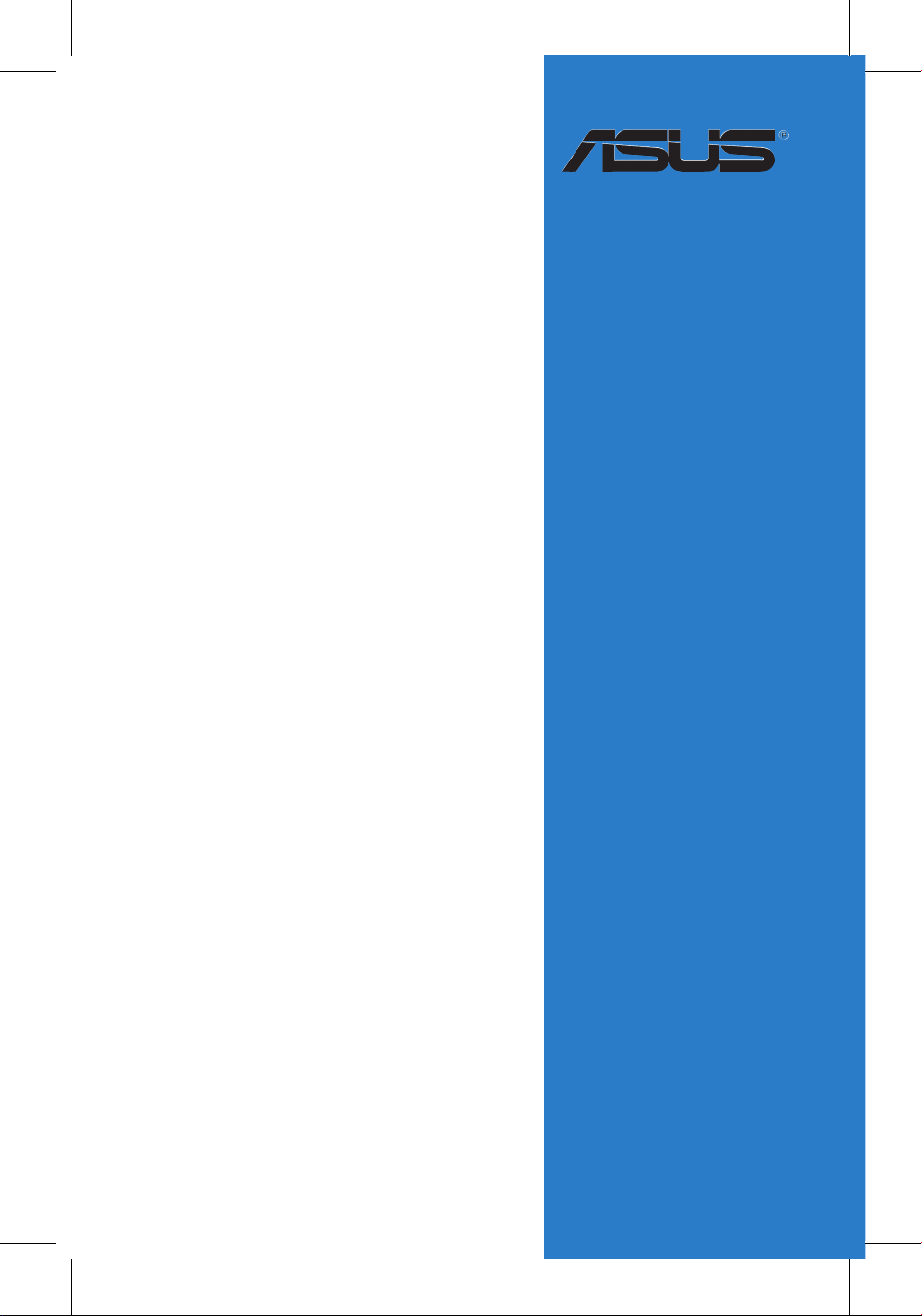
Motherboard
P5K WS
使 用 手 冊
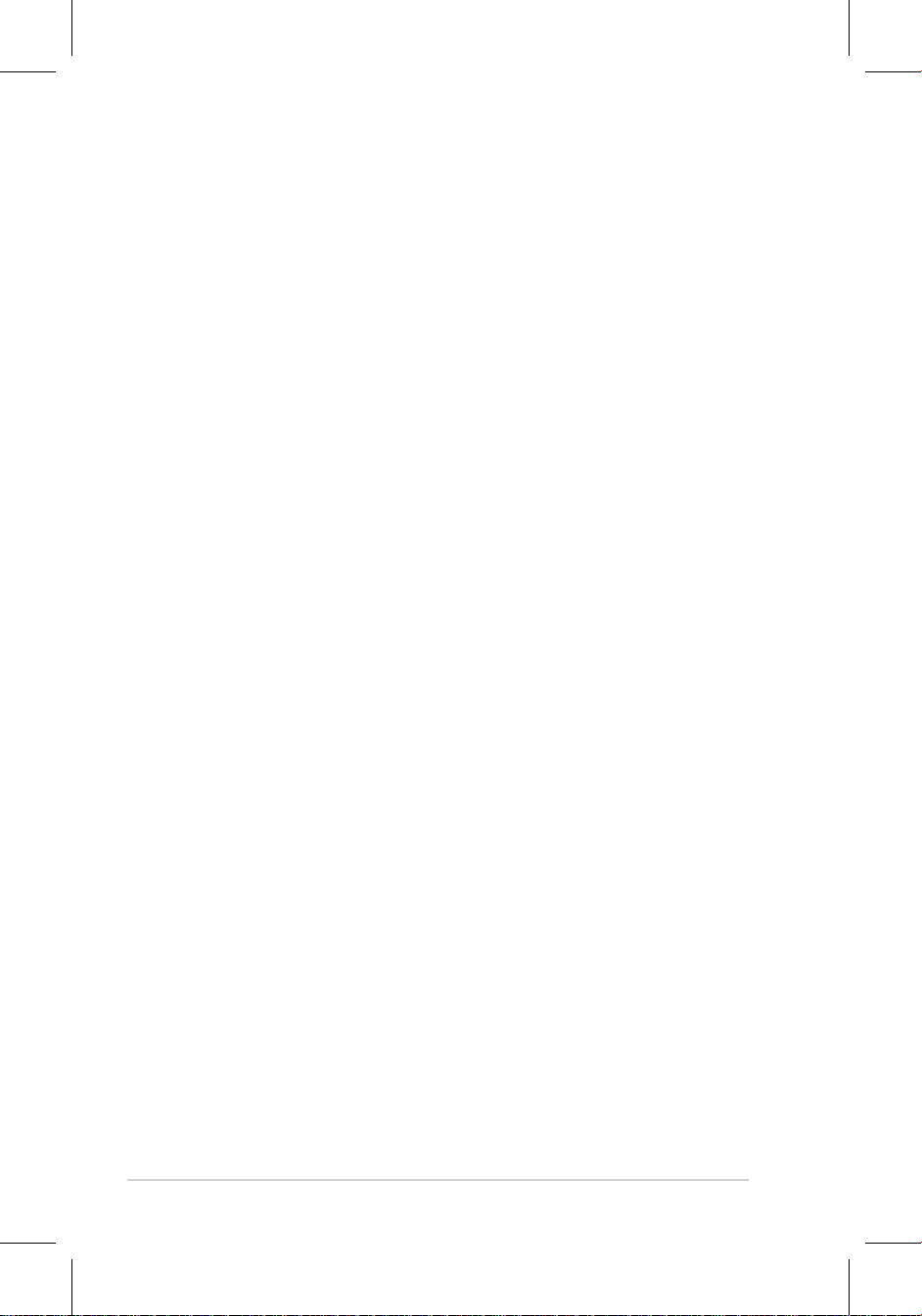
2
T3274
1.00 版
2007 年 7 月發行
版權所有·不得翻印 © 2007 華碩電腦
本產品的所有部分,包括配件與軟體等,其所有權都歸華碩電腦公司(以
下簡稱華碩)所有,未經華碩公司許可,不得任意地仿製、拷貝、謄抄或轉
譯。本使用手冊沒有任何型式的擔保、立場表達或其它暗示。若有任何因本
使用手冊或其所提到之產品的所有資訊,所引起直接或間接的資料流失、利
益損失或事業終止,華碩及其所屬員工恕不為其擔負任何責任。除此之外,
本使用手冊所提到的產品規格及資訊僅供參考,內容亦會隨時更新,恕不另
行通知。本使用手冊的所有部分,包括硬體及軟體,若有任何錯誤,華碩沒
有義務為其擔負任何責任。
使用手冊中所談論到的產品名稱僅做識別之用,而這些名稱可能是屬於其
他公司的註冊商標或是版權。
本產品的名稱與版本都會印在主機板/顯示卡上,版本數字的編碼方式是
用三個數字組成,並有一個小數點做間隔,如 1.22、1.24 等...數字愈大表示
版本愈新,而愈左邊位數的數字更動表示更動幅度也愈大。主機板/顯示卡、
BIOS 或驅動程式改變,使用手冊都會隨之更新。更新的詳細說明請您到華碩
的全球資訊網瀏覽或是直接與華碩公司聯絡。

3
目 錄 內 容
安全性須知 .......................................................................................................................7
電氣方面的安全性 ..............................................................................................7
操作方面的安全性 ..............................................................................................7
關於這本使用手冊 .........................................................................................................8
使用手冊的編排方式 .........................................................................................8
提示符號 ..............................................................................................................
9
跳線帽及圖示說明 ..............................................................................................9
哪裡可以找到更多的產品資訊 ......................................................................9
代理商查詢 ..........................................................................................................10
P5K WS 規格列表 ....................................................................................................... 11
第一章:產品介紹
1.1 歡迎加入華碩愛好者的行列! ....................................................................... 1-1
1.2 產品包裝 ............................................................................................................... 1-1
1.3 特殊功能 ............................................................................................................... 1-2
1.3.1 產品特寫 ................................................................................................. 1-2
1.3.2 華碩特殊功能 ...................................................................................... 1-3
1.3.3 華碩獨家功能 ....................................................................................... 1-5
1.3.4 華碩智慧型超頻功能 ......................................................................... 1-5
第二章:硬體裝置資訊
2.1 主機板安裝前 ..................................................................................................... 2-1
2.2 主機板概觀 .......................................................................................................... 2-2
2.2.1 主機板的擺放方向 .............................................................................. 2-2
2.2.2 螺絲孔位 ................................................................................................. 2-2
2.2.3 主機板構造圖 ....................................................................................... 2-3
2.2.4 主機板元件說明 .................................................................................. 2-4
2.3 中央處理器(CPU) ........................................................................................ 2-6
2.3.1 安裝中央處理器 .................................................................................. 2-7
2.3.2 安裝散熱片和風扇 .............................................................................. 2-9
2.4 系統記憶體 ........................................................................................................2-13
2.4.1 概觀 .......................................................................................................
2-13
2.4.2 記憶體設定 ..........................................................................................2-14
2.4.3 安裝記憶體模組 ................................................................................2-18
2.4.4 取出記憶體模組 ................................................................................2-18
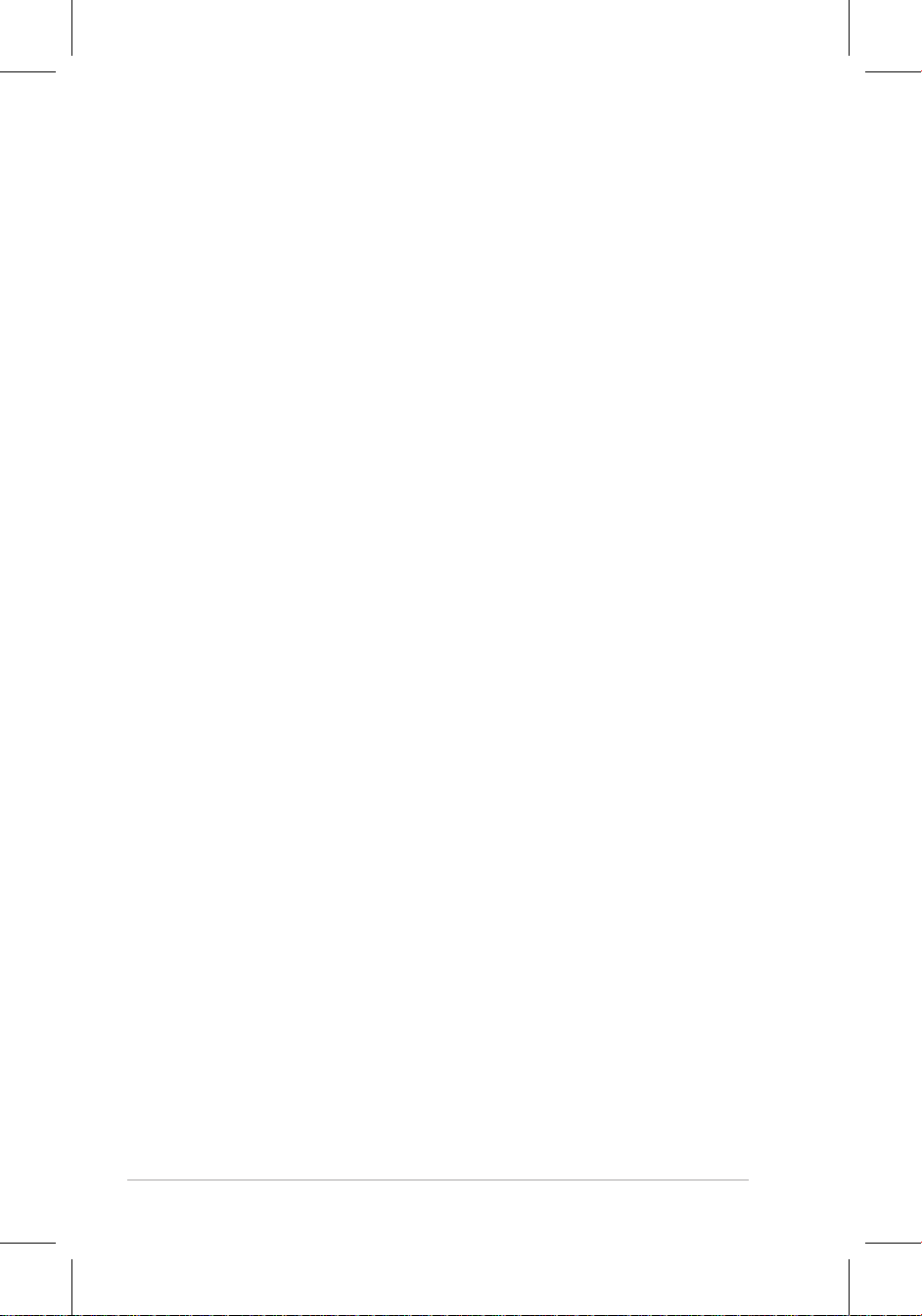
4
目 錄 內 容
2.5 擴充插槽 .............................................................................................................2-19
2.5.1 安裝擴充卡 ..........................................................................................2-19
2.5.2 設定擴充卡 ..........................................................................................2-19
2.5.3 指定中斷要求 .....................................................................................2-20
2.5.4 PCI 介面卡擴充插槽 ........................................................................2-21
2.5.5 PCI Express x1 介面卡插槽 ..........................................................2-21
2.5.6 PCI-X 介面卡插槽 .............................................................................2-21
2.5.7 PCI Express x16 介面卡插槽 .......................................................2-21
2.6 跳線選擇區 ........................................................................................................2-22
2.7 元件與周邊裝置的連接 ................................................................................2-24
2.7.1 後側面板連接埠 ................................................................................2-24
2.7.2 內部連接埠 ..........................................................................................2-27
第三章:開啟電源
3.1 第一次啟動電腦 ................................................................................................. 3-1
3.2 關閉電源 ............................................................................................................... 3-2
3.2.1 使用作業系統關機功能 .................................................................... 3-2
3.2.2 使用電源開關之雙重功能 ............................................................... 3-2
第四章:BIOS 程式設定
4.1 管理、更新您的 BIOS 程式 .......................................................................... 4-1
4.1.1 華碩線上更新 ....................................................................................... 4-1
4.1.2 製作一張開機片 .................................................................................. 4-4
4.1.3 使用華碩 EZ Flash 2 更新 BIOS 程式 ........................................ 4-5
4.1.4 使用 AFUDOS 程式更新 BIOS ....................................................... 4-6
4.1.5 使用 CrashFree BIOS 3 程式回復 BIOS 程式 .......................... 4-8
4.2 BIOS 程式設定 ................................................................................................... 4-9
4.2.1 BIOS 程式選單介紹 ..........................................................................4-10
4.2.2 程式功能表列說明 ............................................................................4-10
4.2.3 操作功能鍵說明 ................................................................................4-10
4.2.4 選單項目 ...............................................................................................4-11
4.2.5 子選單 ....................................................................................................4-11
4.2.6 設定值 ....................................................................................................4-11
4.2.7 設定視窗 ...............................................................................................4-11
4.2.8 捲軸 .......................................................................................................
4-11
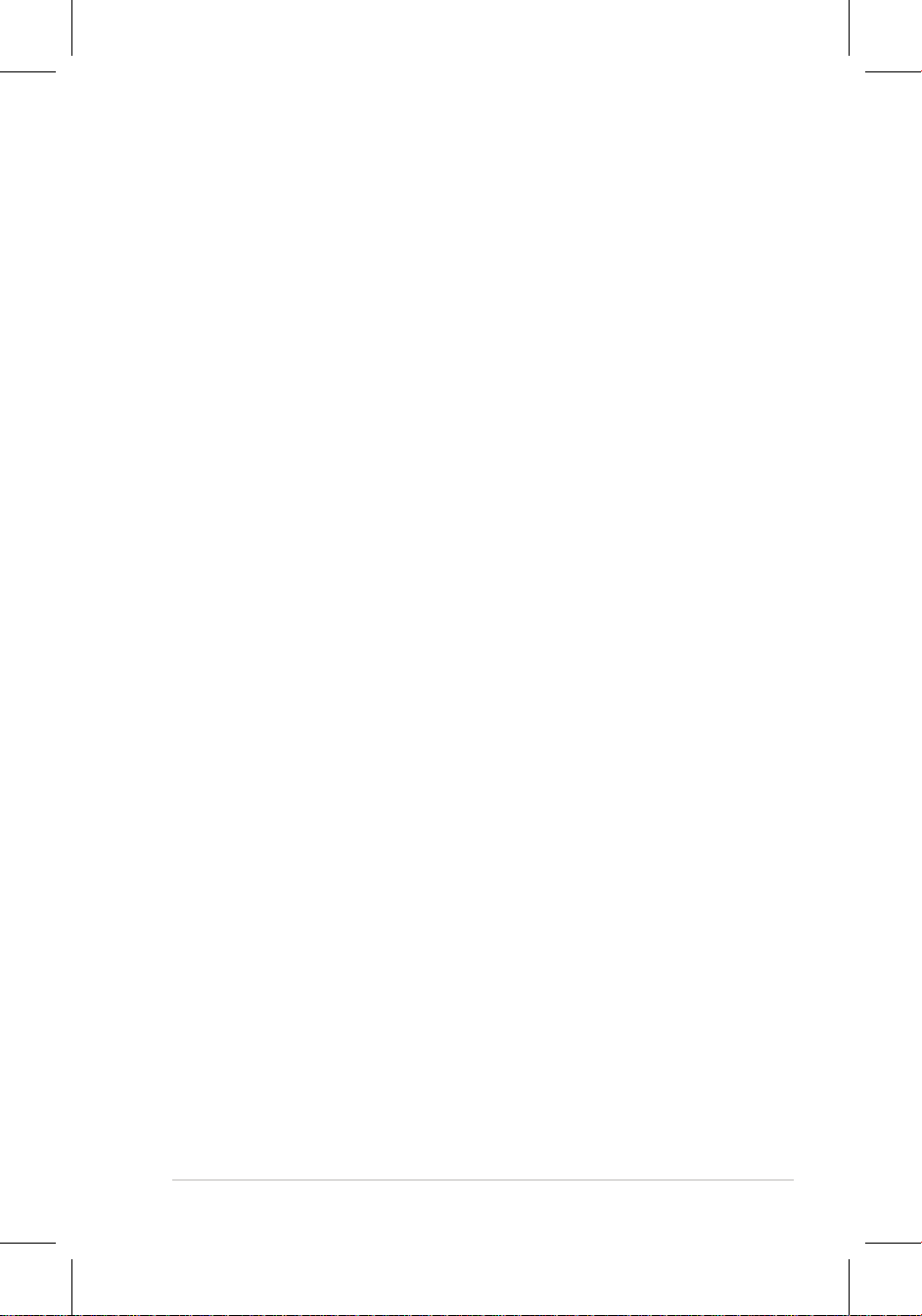
5
目 錄 內 容
4.2.9 線上操作說明 .....................................................................................4-11
4.3 主選單(Main Menu) ..................................................................................4-12
4.3.1 System Time [XX:XX:XXXX] ..........................................................4-12
4.3.2 System Date [Day XX/XX/XXXX] .................................................4-12
4.3.3 Legacy Diskette A [1.44M, 3.5 in.] .............................................4-12
4.3.4 Language ...............................................................................................4-12
4.3.5 SATA 裝置 1-6(SATA 1-6) .....................................................4-13
4.3.6 SATA 裝置設定(SATA Configuration) ...............................4-14
4.3.7 系統資訊(System Information) ...............................................4-15
4.4 進階選單(Advanced menu) .....................................................................4-16
4.4.1 JumperFree 設定(JumperFree Configuration) ...................4-16
4.4.2 AI Net 2 .................................................................................................4-20
4.4.2 USB裝置設定(USB Configuration) .......................................4-20
4.4.3 處理器設定(CPU Configuration) ...........................................4-22
4.4.4 晶片設定(Chipset) ......................................................................4-23
4.4.5 內建裝置設定(OnBoard Devices Configuration) .............4-25
4.4.6 PCI 隨插即用裝置(PCI PnP) ...................................................4-26
4.5 電源管理(Power menu) ...........................................................................4-27
4.5.1 Suspend Mode [Auto] .......................................................................4-27
4.5.2 Repost Video on S3 Resume [Disabled] ...................................4-27
4.5.3 ACPI 2.0 Support [Enabled] ...........................................................4-27
4.5.4 ACPI APIC Support [Enabled] .......................................................4-27
4.5.5 進階電源管理設定(APM Configuration) ...........................4-28
4.5.6 系統監控功能(Hardware Monitor) ........................................4-29
4.6 啟動選單(Boot menu) ..............................................................................4-32
4.6.1 啟動裝置順序(Boot Device Priority) ...................................4-32
4.6.2 啟動選項設定(Boot Settings Configuration) ....................4-33
4.6.3 安全性選單(Security) ................................................................4-34
4.7 工具選單(Tools menu) ............................................................................4-36
4.7.1 ASUS EZ Flash 2 ...............................................................................4-36
4.7.2 ASUS O.C. Profile .............................................................................4-37
4.8 離開 BIOS 程式(Exit menu)...................................................................4-38
第五章:軟體支援
5.1 安裝作業系統 ..................................................................................................... 5-1
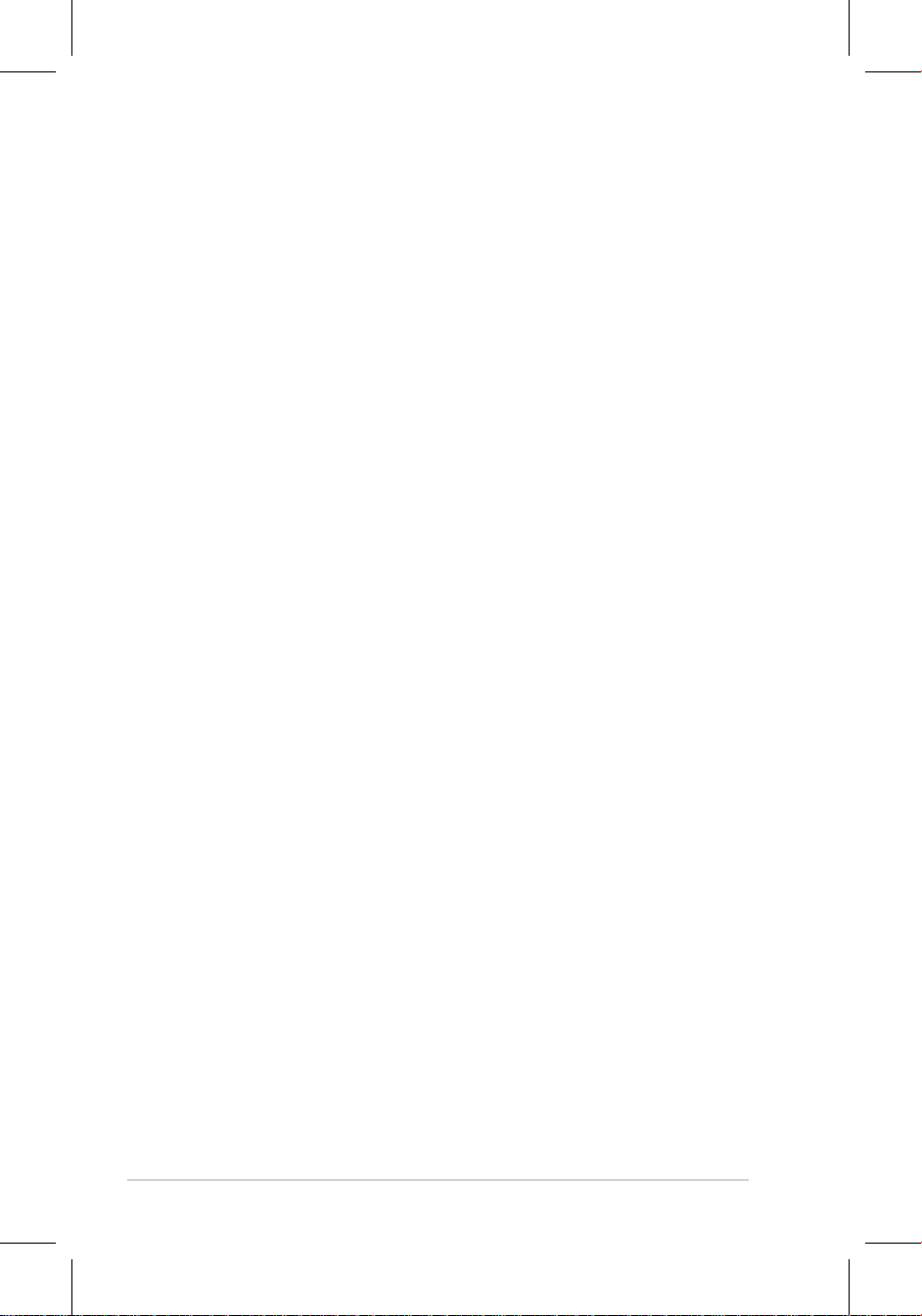
6
目 錄 內 容
5.2 驅動程式及公用程式光碟資訊 .................................................................... 5-1
5.2.1 執行驅動程式及公用程式光碟 ...................................................... 5-1
5.2.2 驅動程式選單(Drivers menu) .................................................... 5-2
5.2.3 公用程式選單(Utilities menu).................................................. 5-3
5.2.4 製作磁片選單 ....................................................................................... 5-5
5.2.5 使用手冊選單 ....................................................................................... 5-6
5.2.6 華碩的聯絡方式 .................................................................................. 5-6
5.2.7 其他資訊 ................................................................................................. 5-7
5.3 軟體資訊 ............................................................................................................... 5-9
5.3.1 華碩 MyLogo2™ .................................................................................. 5-9
5.3.2 音效設定程式 .....................................................................................5-11
5.3.3 華碩系統診斷家 II ............................................................................5-15
5.3.4 華碩 AI Suite 程式 ...........................................................................5-21
5.3.5 華碩 AI Gear 2 ...................................................................................5-23
5.3.6 華碩 AI Nap .........................................................................................5-24
5.3.7 華碩 AI N.O.S. 程式..........................................................................5-25
5.3.8 華碩 Q-Fan2 程式 .............................................................................5-26
5.3.9 華碩 AI Booster 程式 ......................................................................5-27
5.4 RAID 功能設定 .................................................................................................5-28
5.4.1 RAID 功能定義 ...................................................................................5-28
5.4.2 安裝 Serial ATA(SATA)硬碟機 .............................................5-29
5.4.3 JMicron RAID 功能設定 .................................................................5-29
5.5 建立一張搭載有 RAID 驅動程式的磁片 ...............................................5-39
5.5.1 在不進入作業系統狀態下建立 RAID 驅動程式磁片 .........5-39
5.5.2 在 Windows 作業系統中建立 RAID/SATA 驅動程式磁片 5-39
附錄
A.1 Intel EM64T 技術 ............................................................................................. A-1
使用 Intel EM64T 功能 ................................................................................A-1
A.2 增強型 Intel SpeedStep 技術(EIST) ....................................................A-1
A.2.1 系統的必需條件 ..................................................................................A-1
A.2.2 使用 EIST ............................................................................................... A-2
A.3 Intel Hyper-Threading 技術 ...........................................................................A-3
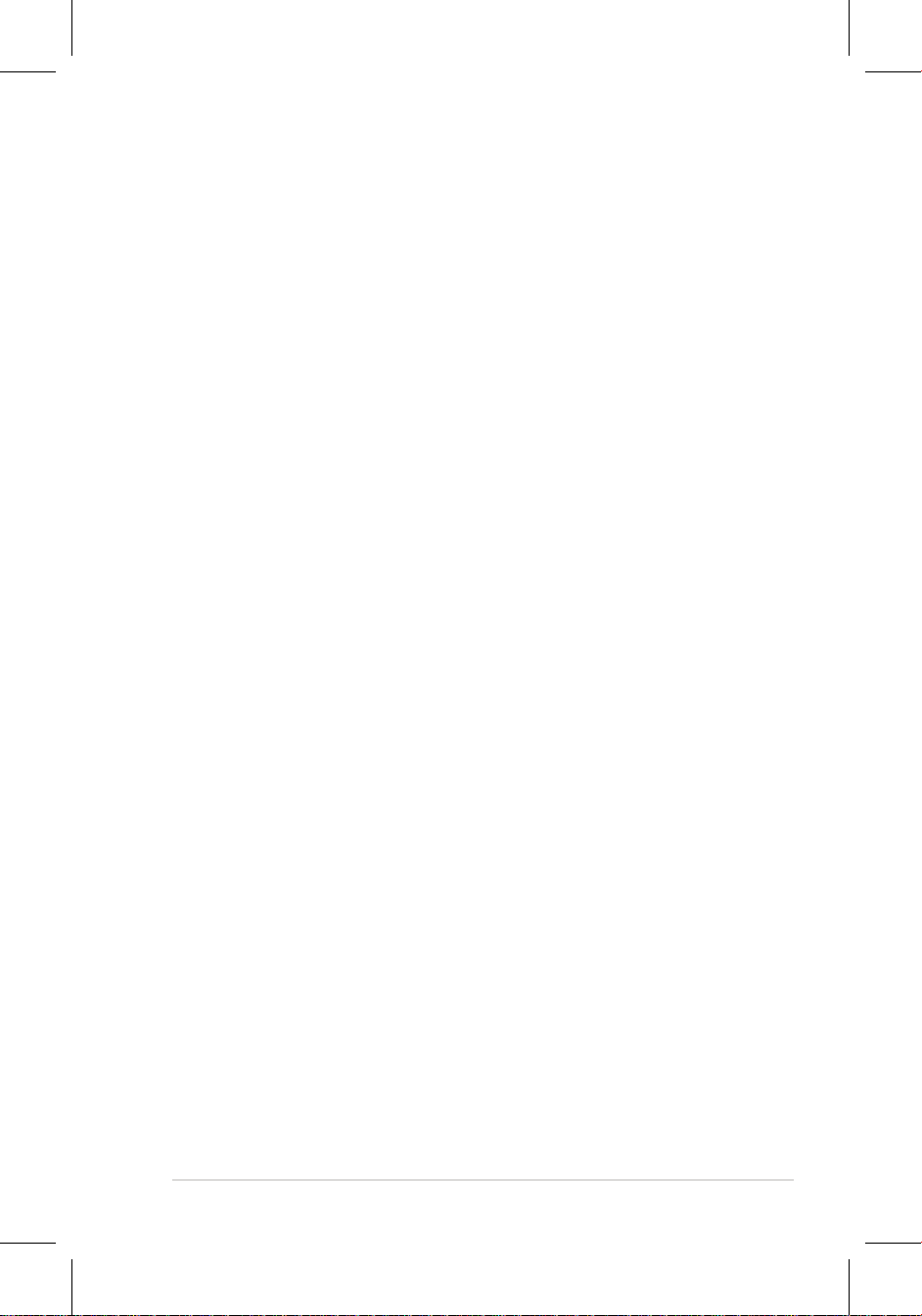
7
安全性須知
電氣方面的安全性
• 為避免可能的電擊造成嚴重損害,在搬動電腦主機之前,請先將電腦電
源線暫時從電源插槽中拔掉。
• 當您要加入硬體裝置到系統中或者要移除系統中的硬體裝置時,請務必
先連接該裝置的訊號線,然後再連接電源線。可能的話,在安裝硬體裝
置之前先拔掉電腦的電源供應器電源線。
• 當您要從主機板連接或拔除任何的訊號線之前,請確定所有的電源線已
事先拔掉。
• 在使用介面卡或擴充卡之前,我們建議您可以先尋求專業人士的協助。
這些裝置有可能會干擾接地的迴路。
• 請確定電源供應器的電壓設定已調整到本國/本區域所使用的電壓標準值。
若您不確定您所屬區域的供應電壓值為何,那麼請就近詢問當地的電力公
司人員。
• 如果電源供應器已損壞,請不要嘗試自行修復。請將之交給專業技術服
務人員或經銷商來處理。
操作方面的安全性
• 在您安裝主機板以及加入硬體裝置之前,請務必詳加閱讀本手冊所提供
的相關資訊。
• 在使用產品之前,請確定所有的排線、電源線都已正確地連接好。若您
發現有任何重大的瑕疵,請儘速聯絡您的經銷商。
• 為避免發生電氣短路情形,請務必將所有沒用到的螺絲、迴紋針及其他
零件收好,不要遺留在主機板上或電腦主機中。
• 灰塵、濕氣以及劇烈的溫度變化都會影響主機板的使用壽命,因此請盡
量避免放置在這些地方。
• 請勿將電腦主機放置在容易搖晃的地方。
• 若在本產品的使用上有任何的技術性問題,請和經過檢定或有經驗的技
術人員聯絡。
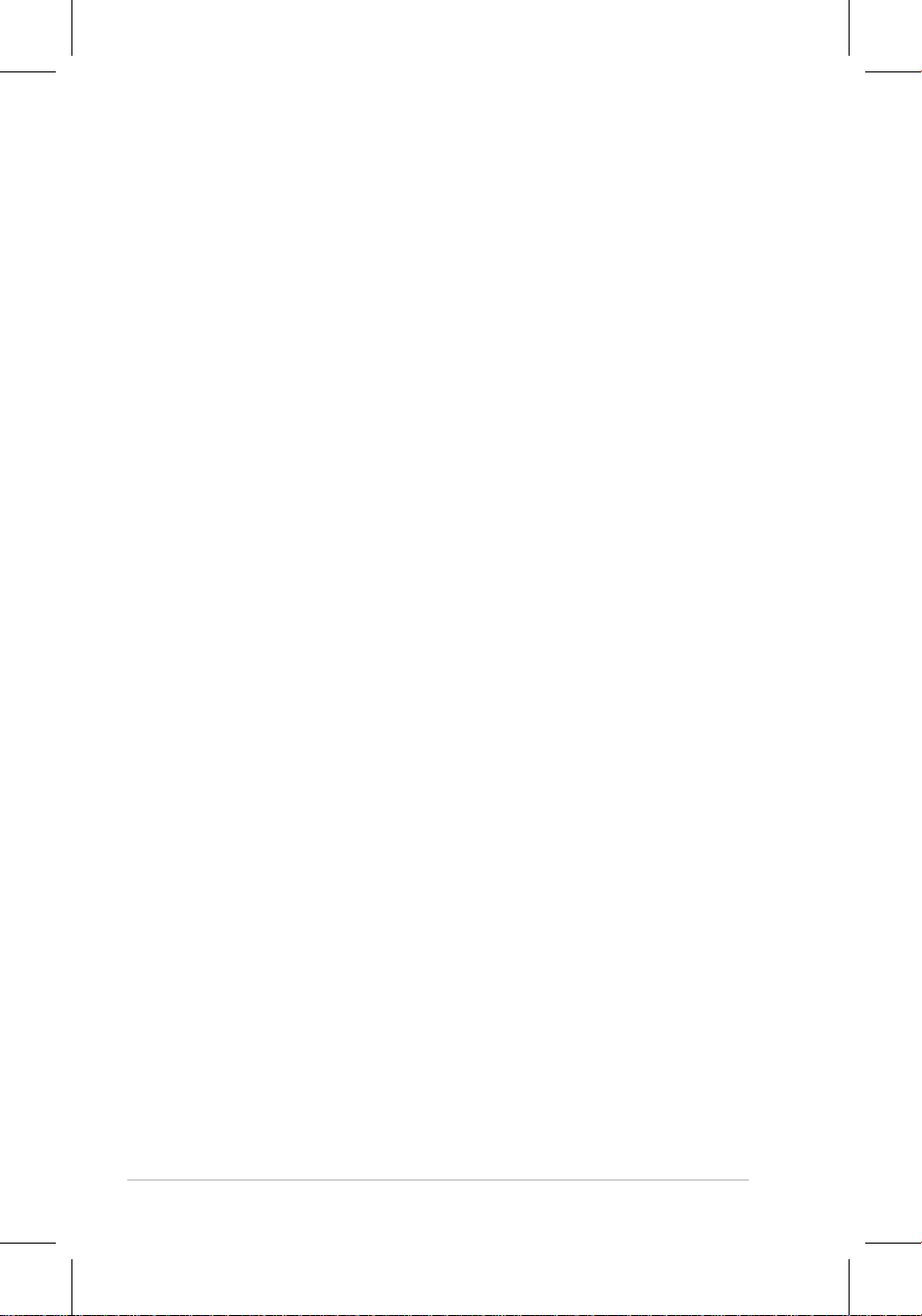
8
關於這本使用手冊
產品使用手冊包含了所有當您在安裝華碩 P5K WS 主機板時所需用到的
資訊。
使用手冊的編排方式
使用手冊是由下面幾個章節所組成:
• 第一章:產品介紹
您可以在本章節中發現諸多華碩所賦予 P5K WS 主機板的優異特色。利
用簡潔易懂的說明讓您能很快地掌握 P5K WS 的各項特性,當然,在本章
節中我們也會提及所有能夠應用在 P5K WS 的新產品技術。
• 第二章:硬體裝置資訊
本章節描述所有您在安裝系統元件時必須完成的硬體安裝程序。詳細
內容有:處理器與記憶體安裝、跳線選擇區設定以及主機板的各種裝置
接頭。
• 第三章:開啟電源
本章節說明開啟電腦電源的順序以及電腦開機後所發出各種不同類型
嗶嗶聲的代表意義。
• 第四章:BIOS 程式設定
本章節描述如何使用 BIOS 設定程式中的每一個選單項目來更改系統
的組態設定。此外也會詳加介紹 BIOS 各項設定值的使用時機與參數設
定。
• 第五章:軟體支援
您可以在本章節中找到所有包含在華碩驅動程式及公用程式光碟中的
軟體相關資訊。
• 附錄
在本附錄中,將介紹關於本主機板所支援的 CPU 功能與技術。
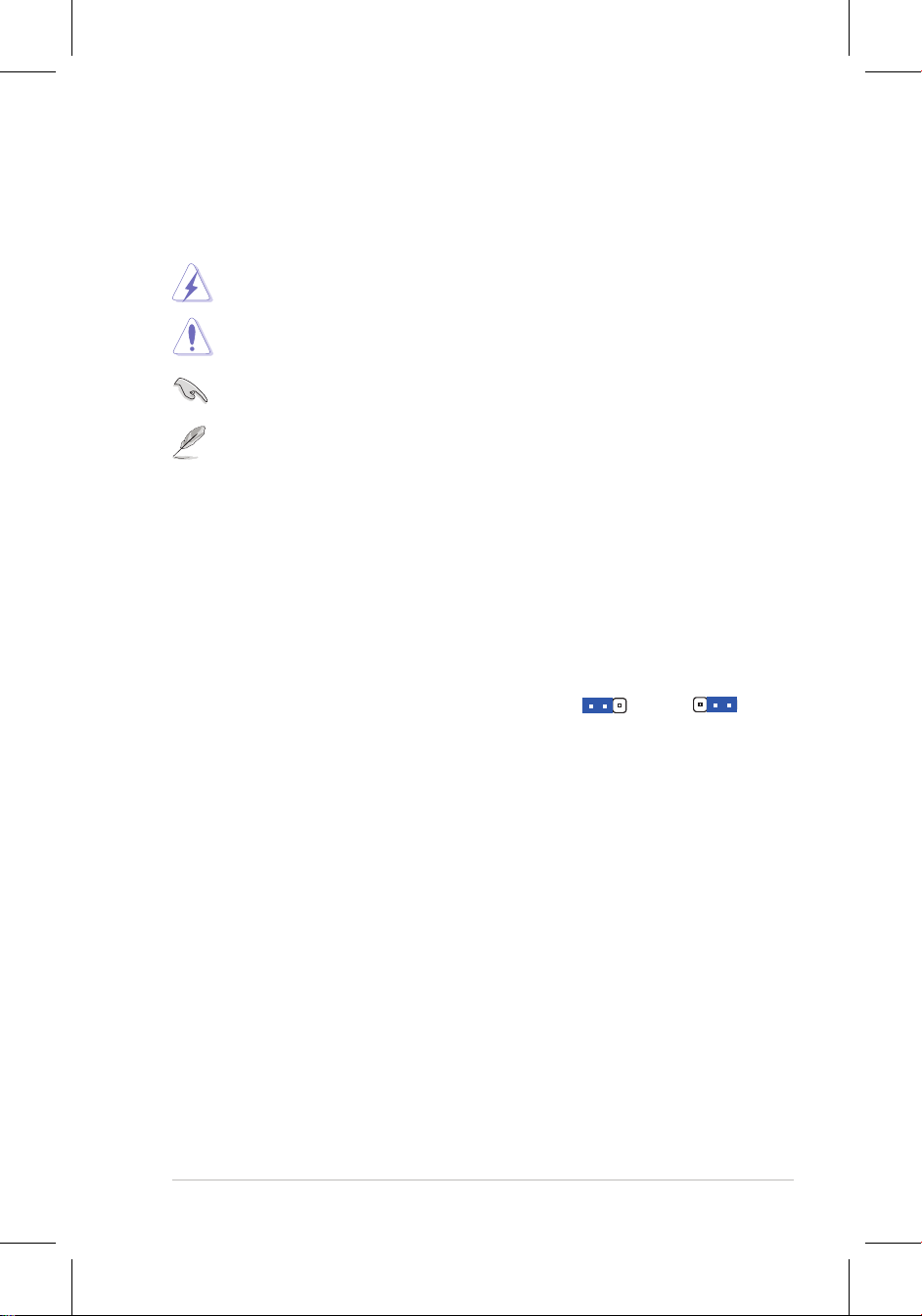
9
提示符號
為了能夠確保您正確地完成主機板設定,請務必注意下面這些會在本手冊
中出現的標示符號所代表的特殊含意。
警告:提醒您在進行某一項工作時要注意您本身的安全。
小心:提醒您在進行某一項工作時要注意勿傷害到電腦主機板元
件。
重要:此符號表示您必須要遵照手冊所描述之方式完成一項或多項
軟硬體的安裝或設定。
注意:提供有助於完成某項工作的訣竅和其他額外的資訊。
跳線帽及圖示說明
主機板上有一些小小的塑膠套,裡面有金屬導線,可以套住選擇區的任二
隻針腳(Pin)使其相連而成一通路(短路),本手冊稱之為跳線帽。
有關主機板的跳線帽使用設定,茲利用以下圖示說明。以下圖為例,欲設
定為「Jumper™ Mode」,需在選擇區的第一及第二隻針腳部份蓋上跳線帽,
本手冊圖示即以塗上底色代表蓋上跳線帽的位置,而空白的部份則代表空接
針。以文字表示為:[1-2]。
因此,欲設定為「JumperFree™ Mode」,以右
圖表示即為在「第二及第三隻針腳部份蓋上跳線
帽」,以文字表示即為:[2-3]。
Jumper Free
(Default)
2 3
Jumper Mode
1 2
哪裡可以找到更多的產品資訊
您可以經由下面所提供的兩個管道來獲得您所使用的華碩產品資訊以及軟
硬體的升級資訊等。
1. 華碩網站
您可以到 http://tw.asus.com 華碩電腦全球資訊網站取得所有關於華碩軟硬
體產品的各項資訊。台灣地區以外的華碩網址請參考封面內頁的聯絡資訊。
2. 其他文件
在您的產品包裝盒中除了本手冊所列舉的標準配件之外,也有可能會夾帶
有其他的文件,譬如經銷商所附的產品保證單據等。
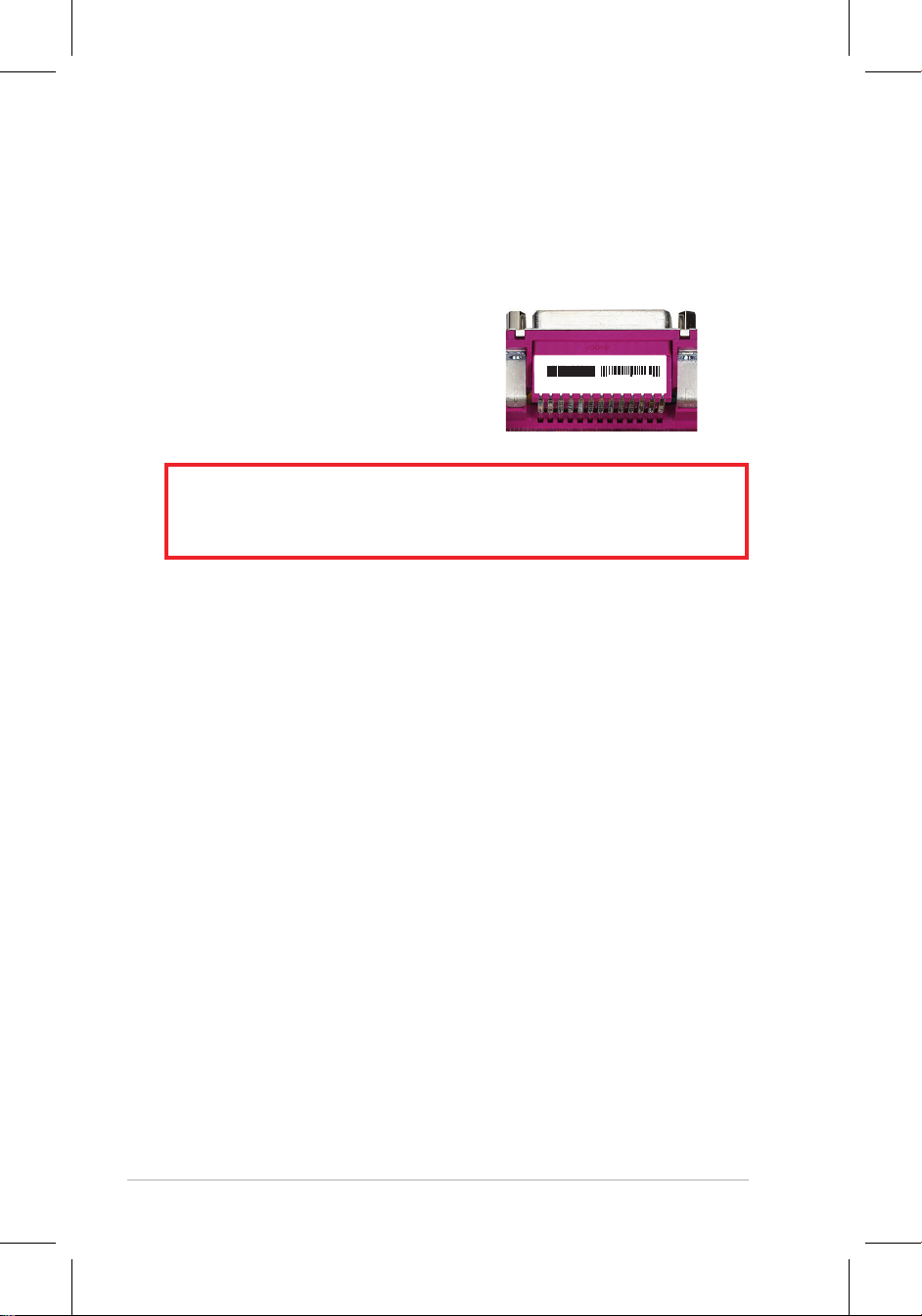
10
代理商查詢
華碩主機板在台灣透過聯強國際與精技電腦兩家代理商出貨,您請參考
下列範例圖示找出產品的 12 碼式序號標籤(下圖僅供參考),再至 http://
tw.asus.com/support/eService/querydist_tw.aspx 查詢您產品的代理商,以方
便您有產品諮詢或送修需求時,可尋求代理商服務。(本項服務僅支援台灣
使用者)
聯強服務電話:(02)2506-2558
精技服務電話:0800-089558
瀚宇杰盟服務電話:0800-099919
請注意!
本產品享有三年產品保固期,倘若自行撕毀或更換原廠保固序號標籤,
即取消保固權益,且不予提供維修服務。
P5K WS-TAYZ
10839 110366 0
11XXX11XXX11
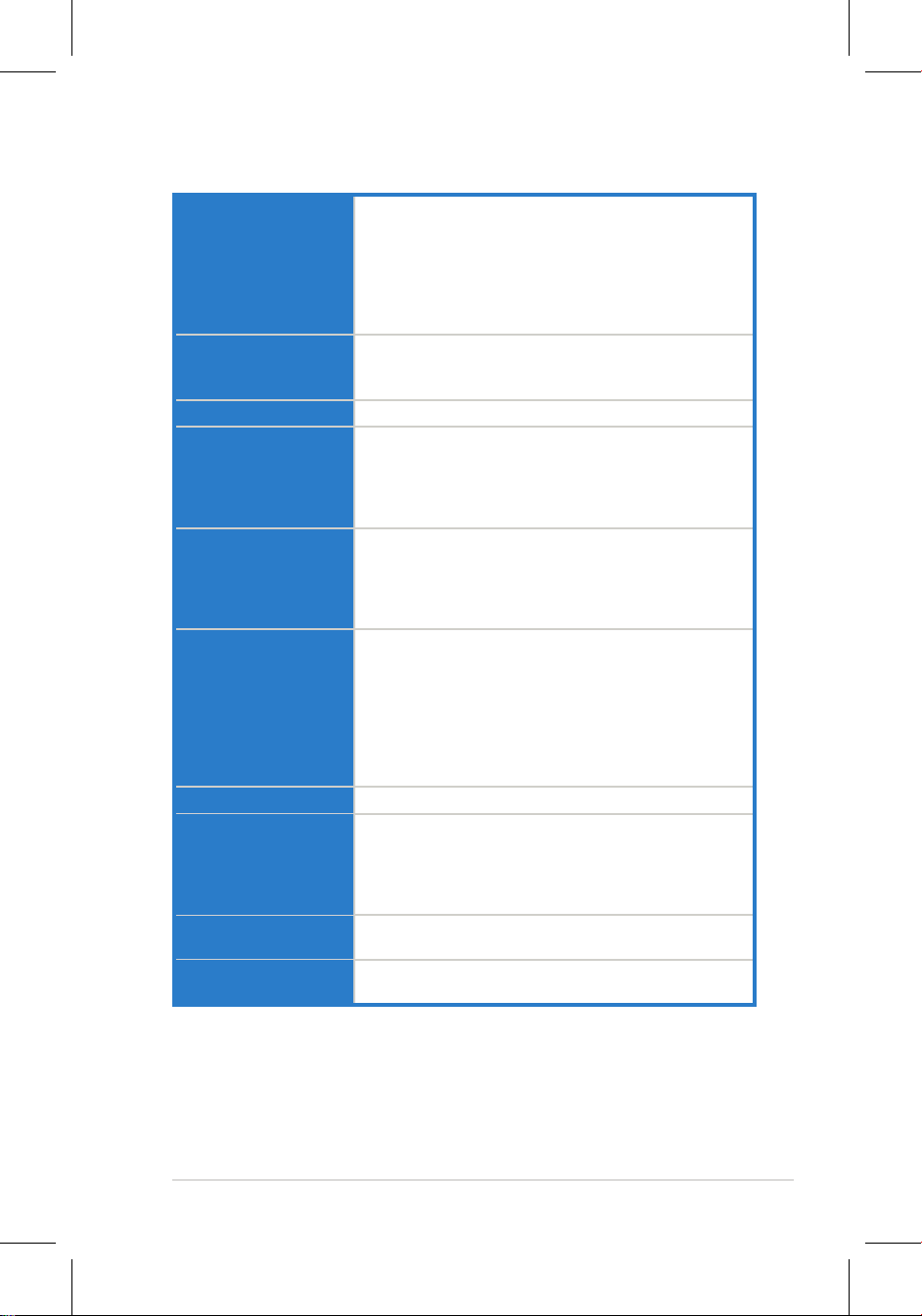
11
P5K WS 規格列表
(下頁繼續)
中央處理器
支援採用 LGA775 規格插槽的 Intel® Core™2/Pentium®
D/Pentium® 4/Celeron® 處理器
支援 Intel® 65nm Core™ 2 Extreme/Core™ 2 Duo處
理器
支援 Intel® 多核心處理器
支援 Intel® Hyper-Threading 技術
*請造訪 tw.asus.com 取得最新 Intel 處理器支援列表
晶片組
北橋晶片;Intel® MCH P35
南橋晶片;ICH9R 晶片組
PCI-X橋晶片;NEC upd720404
系統匯流排
1333/1066/800 MHz
記憶體
支援雙通道記憶體架構
- 4 x 240 針腳記憶體模組插槽,使用符合 non-ECC
unbufferred DDR2 800/667MHz 記憶體模組
- 最高可以擴充至 8GB 記憶體
- 支援 Native DDR2 1066MHz 記憶體
擴充槽
1 x PCI-E x16 插槽(支援 x16 模式,藍色插槽,與
x4 或 x1 模式,黑色插槽)
2 x PCI-E x1 插槽
1 x PCIX x1 插槽
2 x PCI 插槽
儲存媒體連接槽
Intel ICH9R 南橋晶片
- 6 x SATA 3.0 Gb/s 連接埠
- 支援 RAID 0、1、10 與 5
SATA 控制器支援;
- 1 x UltraDMA 133/100/66 可支援最多 2 組 PATA
裝置
- 2 x 外接式 SATA 3.0 Gb/s 連接埠(SATA On-the-
Go)
網路功能
雙通道 Gigabit LAN 控制器
音效
Realtek ALC888 八聲道高傳真音效編碼器
- 支援音效 介面偵 測(J ack -Se nsi ng) 、列舉 (
Enumeration) 技術、多音源獨立輸出(Mult iStremeing)
- 後背板具備有同軸/光纖 S/PDIF 數位輸出連接埠
IEEE 1394
VIA 控制器支援 2 x IEEE 1394a 連接埠(1 個在主機
板中央,一個在後側面板)
USB
最高支援十二組 USB 2.0/1.1 連接埠(六組在主機板
中央,六組在後側面板)
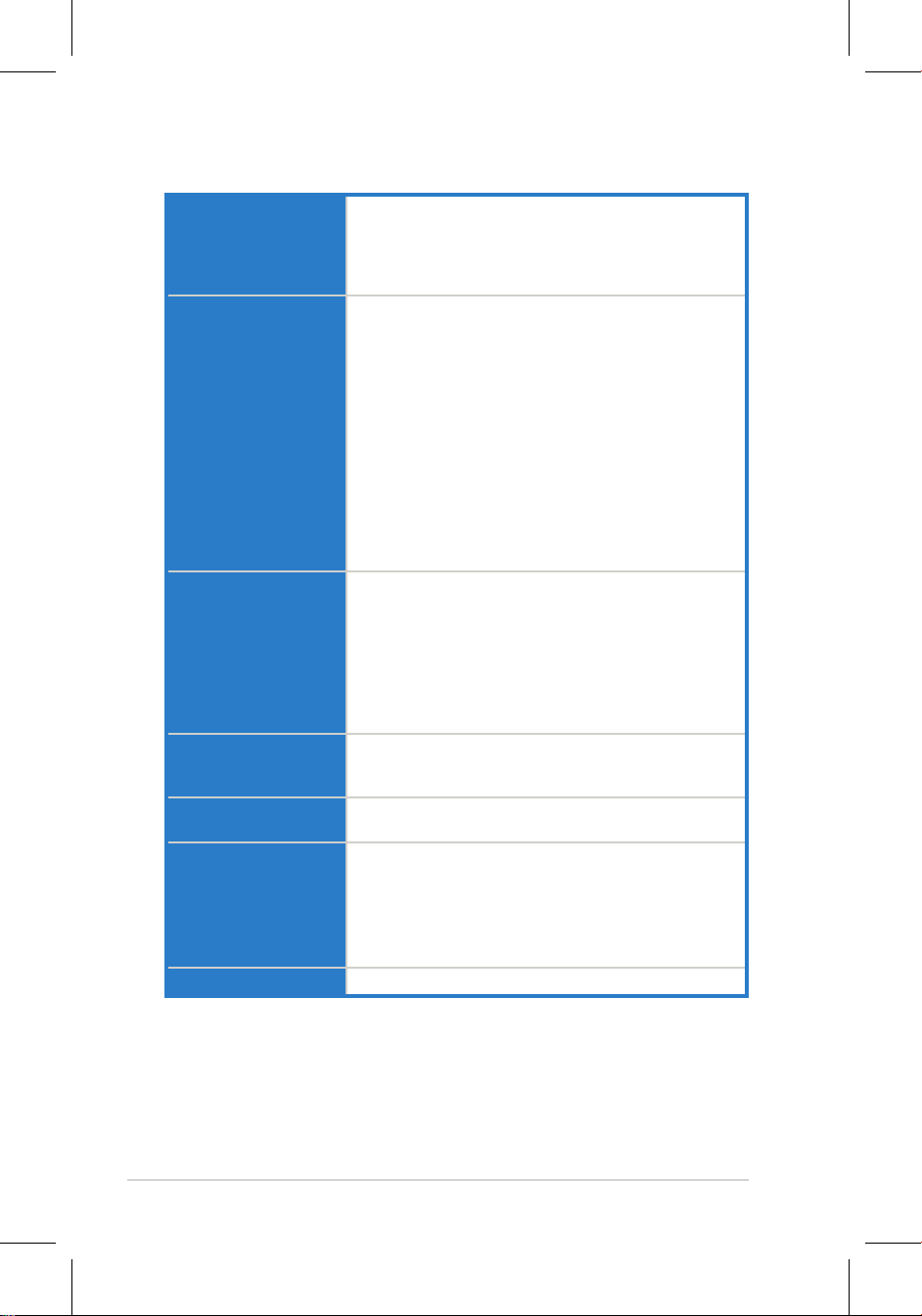
12
華碩特殊功能
華碩 MyLogo2個性化應用程式
華碩 CrashFree BIOS 3 程式
華碩 EZ Flash 2 程式
華碩 C.P.R.(CPU 參數自動回復)功能
以 1 MHz 遞增的SFS(無段頻率選擇)功能
內建 I/O 裝置連接埠
3 x USB 2.0 連接埠可擴充六組 USB 2.0 連接埠
1 x 軟碟機連接插槽
1 x IDE 插槽
6 x Serial ATA 插座
1 x CPU/2 x 機殼/1 x 電源 風扇插座
1 x IEEE 1394a 插座
1 x 序列埠(COM1)
1 x 序列埠(TPM)
機殼開啟警示插座
前面板音源插座
內接音源插座(CD)
24-pin ATX 電源插座
2 x 4-pin ATX 12 V 電源插座
系統面板插座
後側面板裝置連接埠
1 x PS/2 鍵盤連接埠(紫色)
2 x 外接式 Serial ATA 連接埠
1 x 同軸 S/PDIF 輸出連接埠
1 x 光纖 S/PDIF 輸出連接埠
1 x IEEE 1394a 連接埠
2 x RJ-45 網路連接埠
6 x USB 2.0/1.1 連接埠
八聲道音效 I/O 面板
BIOS 功能
16 Mb Flash ROM、AMI BIOS, Green、PnP DMI
2.0、WfM2.0、SM BIOS 2.3、ACPI 2.0a、華碩 EZ
Flash 2、華碩 CrashFree BIOS 3
管理功能
網路喚醒功能(WOL by PME)、數據機喚醒功能(
WOR by PME)、PXE、AI NET、機殼開啟警示
公用程式光碟
驅動程式
華碩 AI Booster 軟體
華碩系統診斷家 II(ASUS PC Probe II)
防毒軟體(OEM 版本)
Adobe Acrobat Reader ver 7.0
Microsoft Direct X ver 9.0C
機殼型式
ATX 型式:12 x 9.6 英吋(30.5 x 24.5 公分)
P5K WS 規格列表
★表列規格若有變動,恕不另行通知。
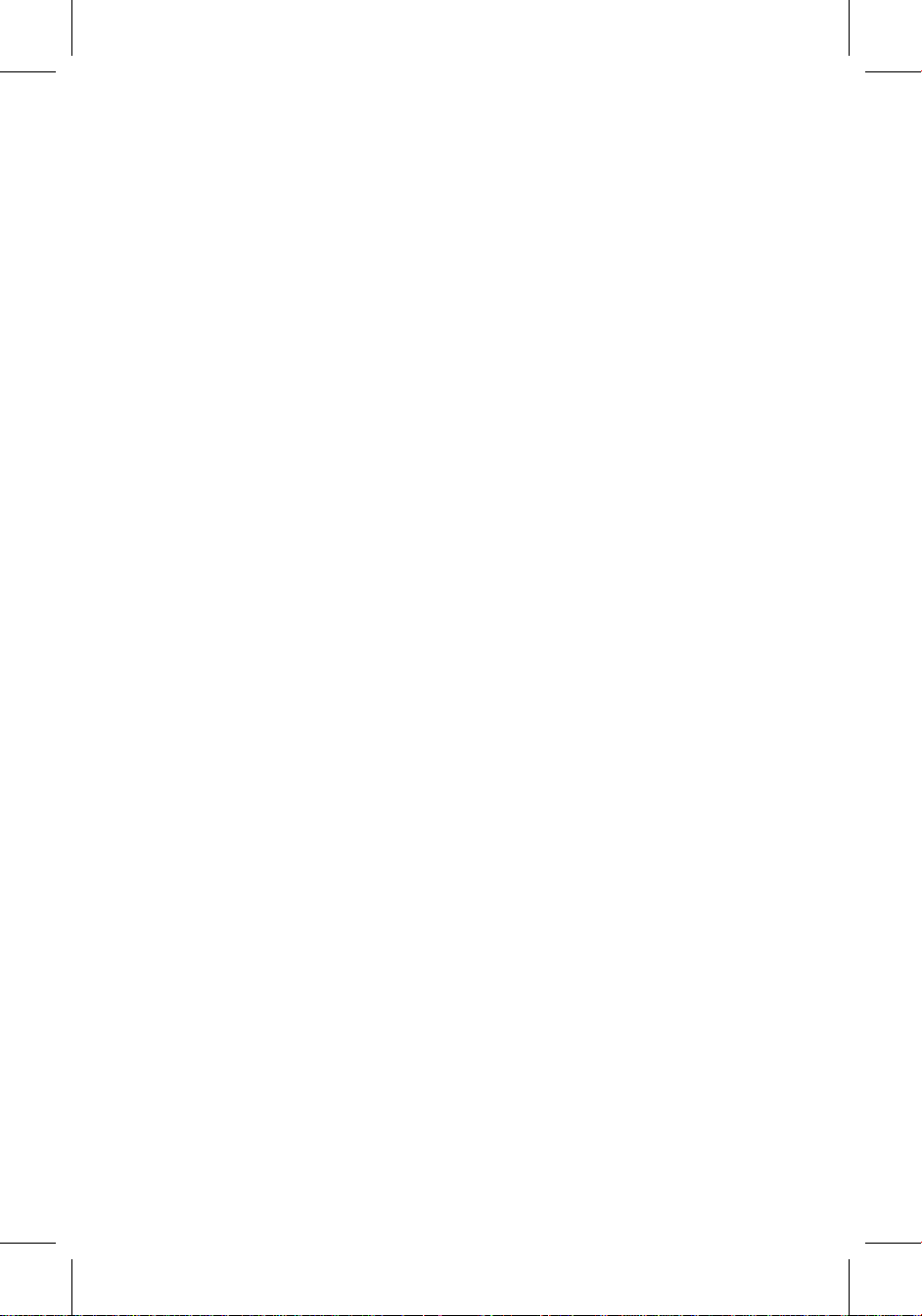
1
產品介紹
您可以在本章節中發現諸多華碩所
賦予本主機板的優異特色,利用簡潔
易懂的說明,讓您能很快的掌握本主
機板的各項特性,當然,在本章節我
們也會提及所有能夠應用在本主機板
的新產品技術。
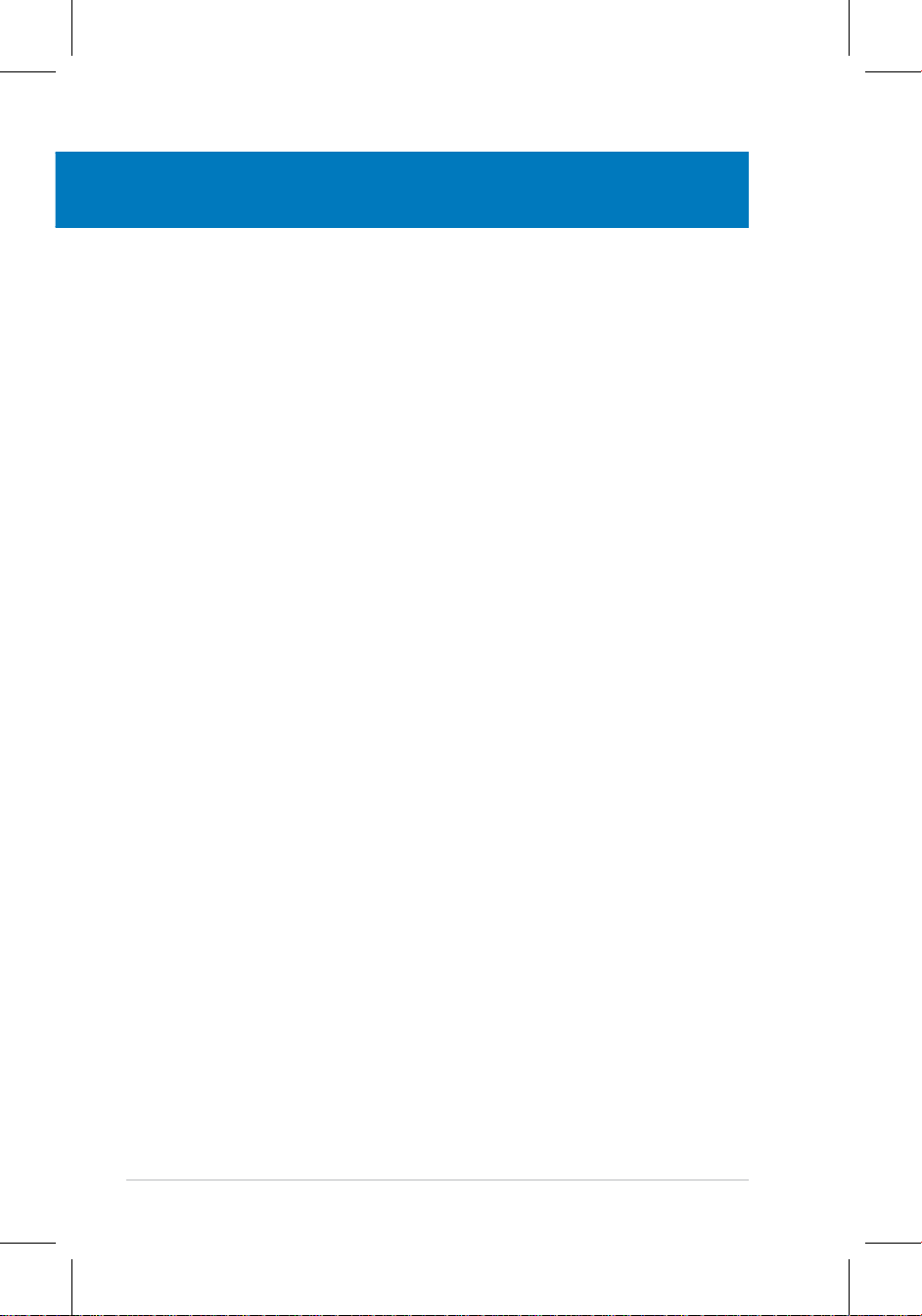
ASUS P5K WS
章節提綱
1
1.1 歡迎加入華碩愛好者的行列 ................................... 1-1
1.2 產品包裝 ....................................................................1-1
1.3 特殊功能 ....................................................................1-2
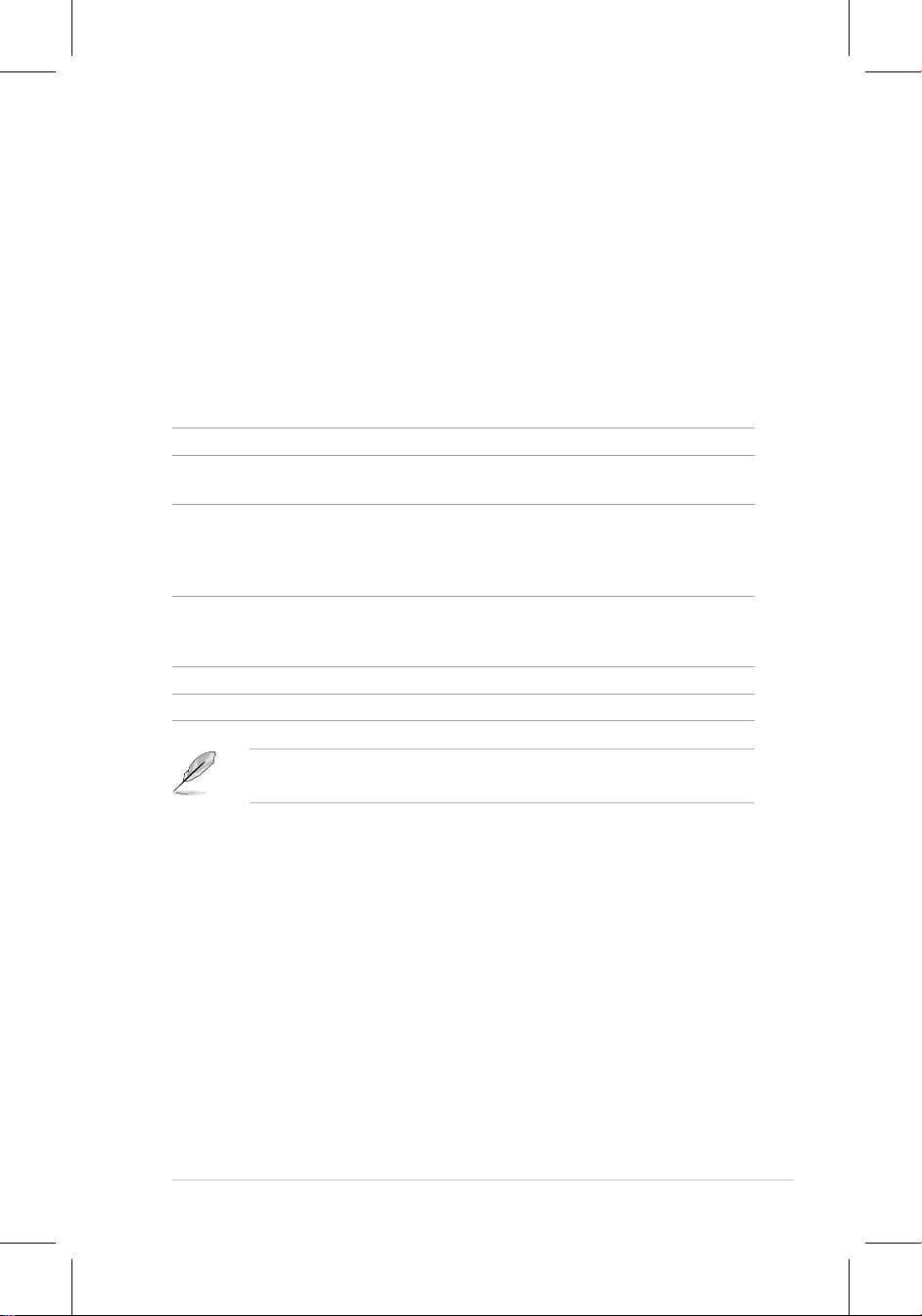
華碩 P5K WS 主機板使用手冊
1-1
1.1 歡迎加入華碩愛好者的行列!
再次感謝您購買此款華碩 P5K WS 主機板!
本主機板的問世除了再次展現華碩對於主機板一貫具備的高品質、高效
能以及高穩定度的嚴苛要求,同時也添加了許多新的功能以及大量應用在它
身上的最新技術,使得 P5K WS 主機板成為華碩優質主機板產品線中不可多
得的閃亮之星。
在您拿到本主機板包裝盒之後,請馬上檢查下面所列出的各項標準配件
是否齊全。
若以上列出的任何一項配件有損壞或是短缺的情形,請儘速與您
的經銷商聯絡。
1.2 產品包裝
主機板 華碩 P5K WS 主機板
xI/O 模組 1 x 多功能模組(1 埠的 IEEE1394a 模組與 2 埠的
USB 2.0 模組)
排線 4 條 Serial ATA 訊號線
2 條 Serial ATA 電源線
1 條 Ultra DMA 133/100/66 排線
1 條軟碟機排線
配件 I/O 擋板
1 組華碩 Q-Connector 套件(USB、1394、系統面
板;限零售版本)
應用程式光碟 華碩主機板驅動程式與公用程式光碟
相關文件 使用手冊
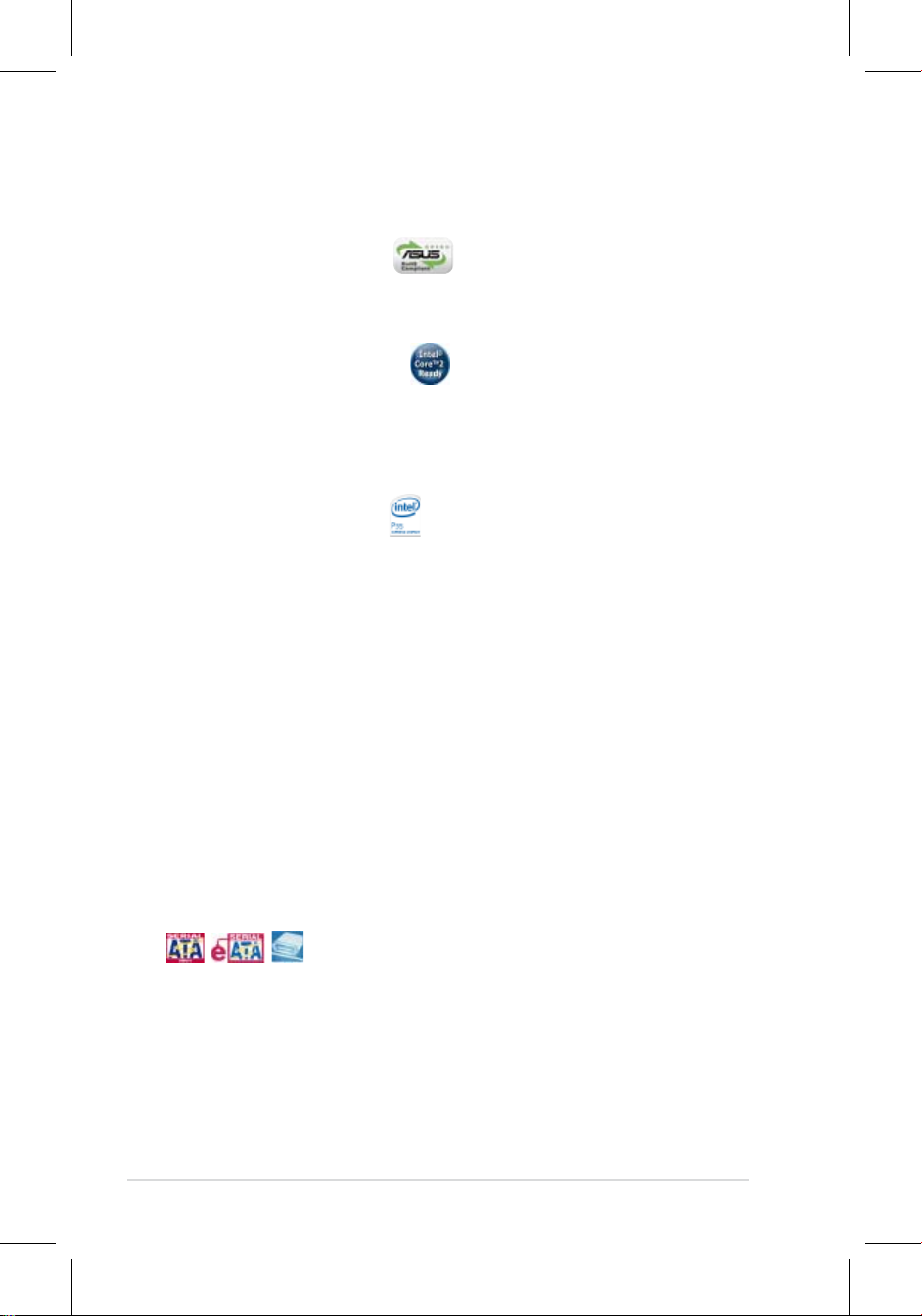
1-2
第一章:產品介紹
1.3 特殊功能
1.3.1 產品特寫
符合 Green ASUS 規範
本主機板與其包裝盒皆符合歐盟關於使用有害物質的限制規範(RoHS)。
而這也正符合華碩對於建立友善環境,將對環境的影響降低至最少,製造可
回收且對使用者健康無害的產品包裝的企業願景一致。
支援 Intel Core 2 處理器
本主機板支援最新款高效能與處理能力的 Intel LGA775 封裝以及 45nm 製
程的 Quad-core 處理器。透過新一代 Intel Core 處理器建立在 Intel Core 微架
構技術上,可讓使用者體驗到新一代的遊戲效能表現與多工處理能力。此外這
款處理器亦具備 1066/800 MHz 的前側匯流排(FSB)頻寬,因此這款主機板
將可確保使用者在數位家庭與辦公室的使用領域皆可獲得理想的使用感受。
採用 Intel P35 晶片組
Intel P35 Express 晶片組是目前最新一代的晶片組,此晶片組可支援最
高 8GB 的雙通道 DDR3 1066/800 記憶體架構,與 1333/1066/800 的前側
匯流排(Front Side Bus),此外也支援 PCI Express x16 顯示卡與多核心處
理器。而此一晶片組也搭載了 Intel Fast Memory Access technology(高速記
憶體存取技術),可以有效地最佳化可用記憶體的頻寬並減少記憶體存取時
的延遲時間。
支援雙通道 DDR2 記憶體
本主機板支援 DDR2 資料傳輸率技術,DDR2 記憶體最大的特色在於支援
800/667 MHz 的資料傳輸率,可以符合像是 3D 繪圖、多媒體與網路應用等
更高的系統頻寬需求。雙通道 DDR2 記憶體架構可讓您系統的記憶體頻寬倍
增,達到高達每秒 12.8 GB 的頻寬,可以顯著提升您系統平台的效能,並降
低頻寬的瓶頸。
此外,本主機板沒有限制雙通道的記憶體容量,您可以安裝不同容量的記
憶體模組,同時享受單通道與雙通道功能。這項新功能可以將記憶體容量發
揮至最大效能。請參考 2-13 頁的說明。
支援 Serial ATA 3.0 Gb/s 技術與 SATA-On-The-Go
本主機板透過 Serial ATA 介面支援 SATA 3Gb/s 技術,相較於現行的 Serial
ATA,Serial ATA 3Gb/s 的傳輸頻寬是現行的二倍,這個外接式的 SATA 連接
埠位於後側面板,並支援熱插拔功能讓您更易於安裝。您可以輕鬆的將照片、
影片或其他娛樂內容備份至外接裝置。請參考 2-26 與 2-30 頁的說明。
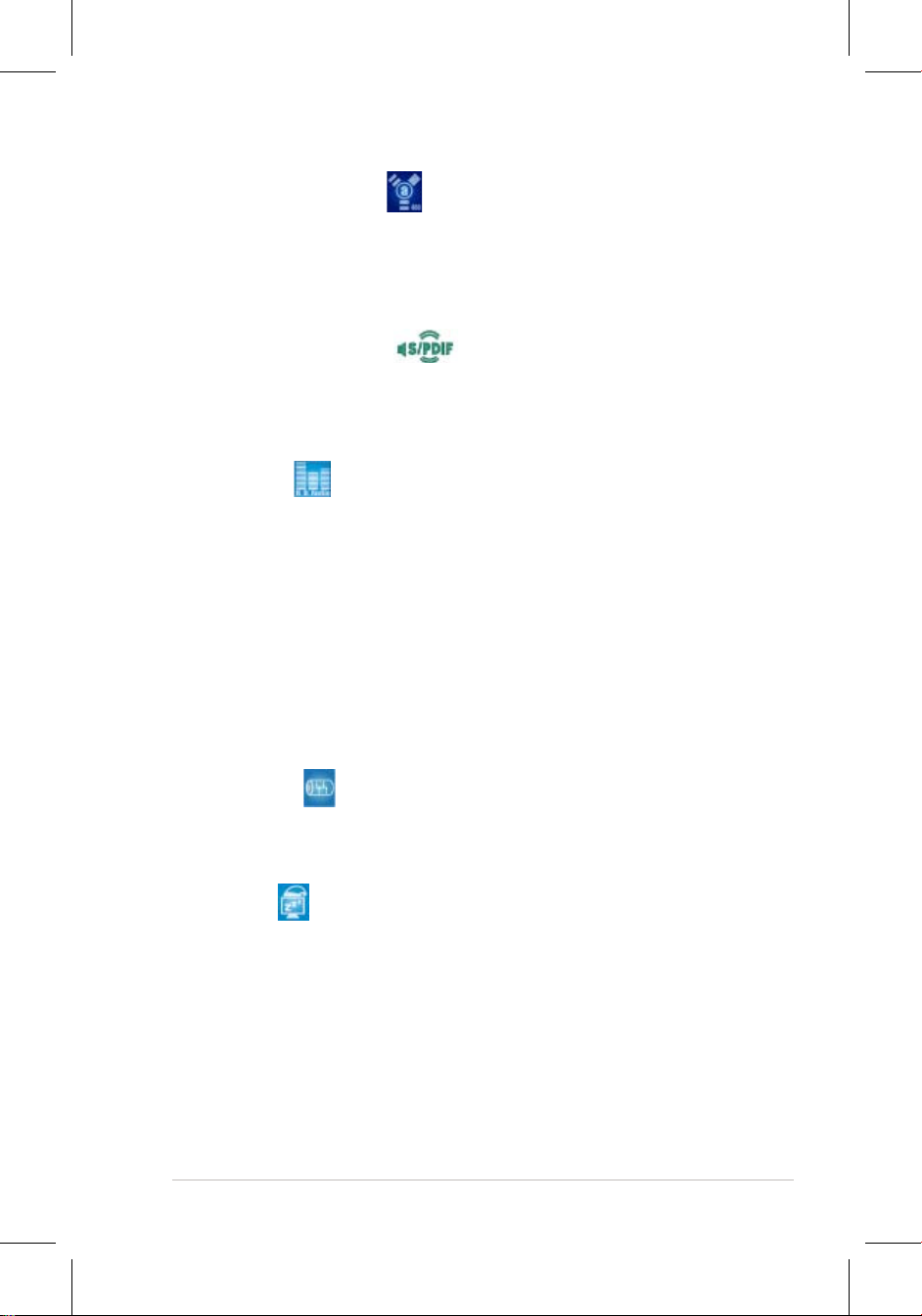
華碩 P5K WS 主機板使用手冊
1-3
支援 IEEE 1394a 功能
本主機板提供 IEEE 1394a 介面,可以支援更高的傳輸速率與更具彈性的周
邊連接裝置,並且相容於 IEEE 1394a 標準。這組 IEEE 1394a 介面可以透過
簡單易用、低成本、高頻寬的資料即時傳輸介面,例如攝錄像機、錄放影機、
印表機、電視機和數位相機等這類的電腦設備、周邊裝置和消費性電子用品,
來支援達 400Mbps 的資料傳輸率。請參考 2-25 與 2-32 頁的說明。
支援 S/PDIF 數位音效
本主機板支援數位音效輸出功能,在主機板的後側面板連接埠中同時提供
光纖與同軸 S/PDIF 輸出接頭,經由數位訊號輸出到外部的高出力揚聲器系
統,將可讓您的電腦搖身一變成為高效能的數位音效錄放裝置娛樂系統。請
參考 2-27 與 2-31 頁的說明。
高傳真音效
從現在起,您可以在 PC 上享受到最高品質的音效!本主機板所內建的八
聲道 HD 高傳真音效編碼晶片(High Definition Audio, previously codenamed
Azalia)支援高品質的 192KHz/24-bit 音效輸出,並支援音效接頭偵測功能,
可以偵測每個音效接頭的連接狀態。而阻抗感應功能,則可以判定音效裝置
的種類,並針對不同的音效裝置預先進行等化設定。請參考 2-25 與 2-26
頁的相關說明。
1.3.2 華碩特殊功能
ASUS Quiet Thermal Solution
透過 ASUS Quiet Thermal Solution,將可讓您的系統更加穩定且具備更為
強悍的超頻能力。
AI Gear 2
AI Gear 2 讓使用者能透過其中一種模式來調整 CPU 頻率與 Vcore 電
壓,將噪音降至最低,並節省最多 50% 的電源需求。使用者可選擇最適
合自己需求的模式來進行調整。請參考 5-23 頁的說明。
AI Nap
使用 AI Nap,當使用者暫時離開電腦時,系統可以最小的電源消耗與
最低的噪音進入休眠狀態,並且可以繼續執行簡單的工作,例如下載檔
案。若要喚醒系統並回到作業系統,只要按一下滑鼠或按一下鍵盤即可。
請參考 5-24 頁的說明。
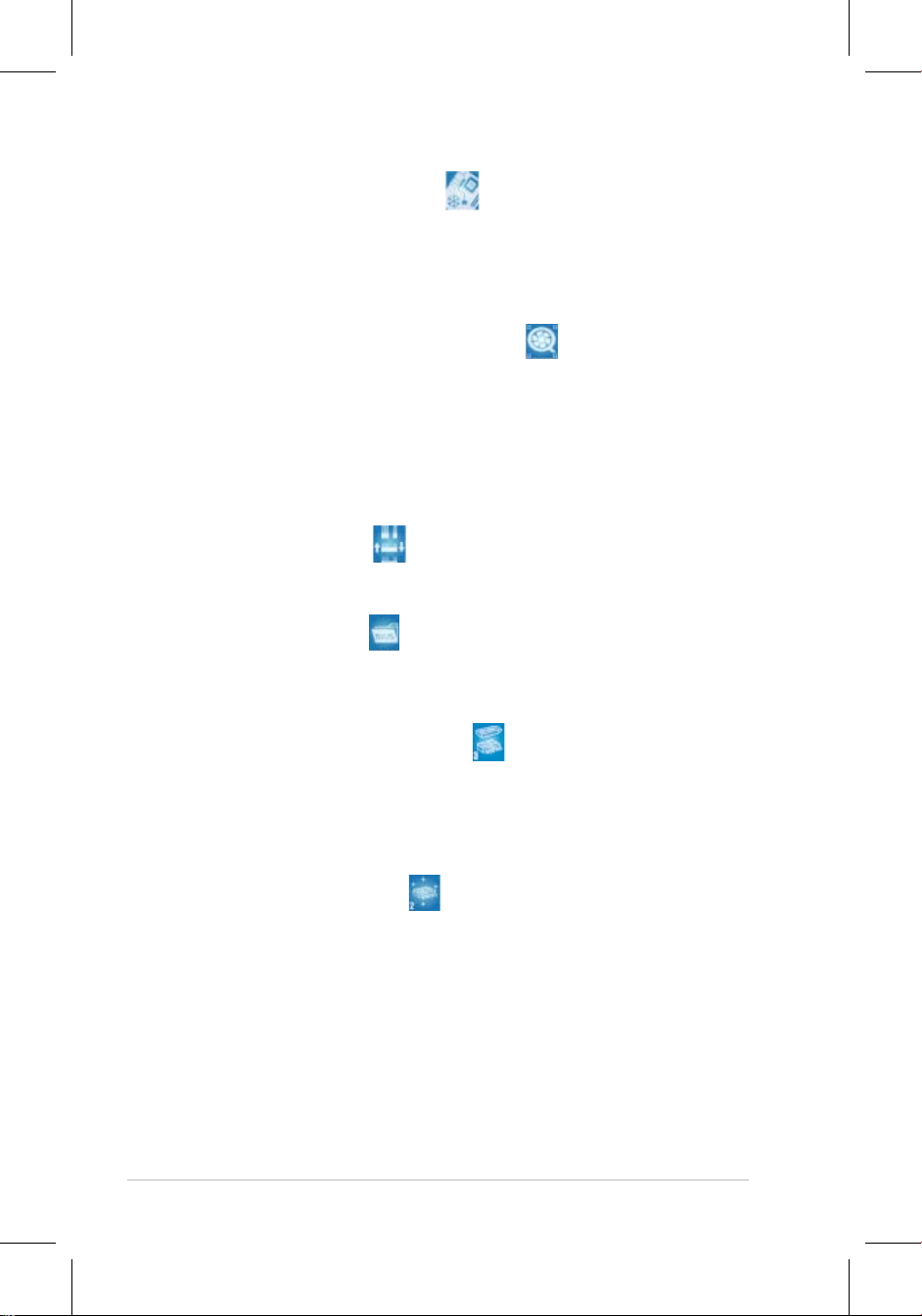
1-4
第一章:產品介紹
無風扇設計—熱導管技術
華碩無風扇設計可讓主機板的主要熱源分散為多方向的熱流以降低系
統溫度,而這麼做也將使得系統可在一更寧靜且具有更長系統壽命的環
境下運作。而熱導管散熱設計可以快速地將主機板上零組件所散發的熱
能帶走。而因為銅製熱導管這種革新性的散熱技術,使用者將可以獲得
一個寧靜且具價格效能比的寧靜運算平台。
華碩 Q-Fan 2 智慧型溫控風扇技術
華碩 Q-Fan2 智慧型溫控風扇技術可以依據系統實際覆載狀態來動態調
整 CPU 與機殼散熱風扇的轉速,以確保系統的寧靜、散熱性,與系統的
效能。請參考 4-27 與 5-26 頁的說明。
華碩 EZ DIY
華碩 EZ DIY 功能可以讓您更輕鬆地完成電腦零組件的組裝、BIOS 的升級
與備份您偏好之系統設定。
華碩 Q-Connector
透過華碩 Q-Connector,您只需要幾個簡單的步驟,即可連接機殼前面
板排線的連線。請參考 2-32、2-33 與 2-38 頁的說明。
華碩 O.C. Profile
本主機板擁有華碩 O.C. Profile 技術,可以讓您輕鬆的儲存或載入多種
BIOS 設定。BIOS 設定可以儲存在 CMOS 或單獨的檔案,讓使用者可以
自由的分享或傳遞喜愛的設定。請參考 4-34 頁的說明。
華碩 CrashFree BIOS 3 程式
華碩自行研發的 CrashFree BIOS 3 工具程式,可以讓您輕鬆的回復
BIOS 程式中的資料。當 BIOS 程式和資料被病毒入侵或毀損,您可以輕
鬆的從儲存有 BIOS 檔案的 USB 隨身碟中,將原始的 BIOS 資料回存至
系統中。這項保護裝置可以降低您因 BIOS 程式毀損而購買 ROM 晶片置
換的需要。請參考 4-8 頁的說明。
華碩 EZ Flash 2 程式
透過華碩獨家自行研發的 EZ Flash 2 BIOS 工具程式,只要按下事先設
定的快速鍵來啟動軟體,不需要進入作業系統或透過開機磁片,就可以輕
鬆的更新系統的 BIOS 程式。請參考 4-5 與 4-33 頁的說明。
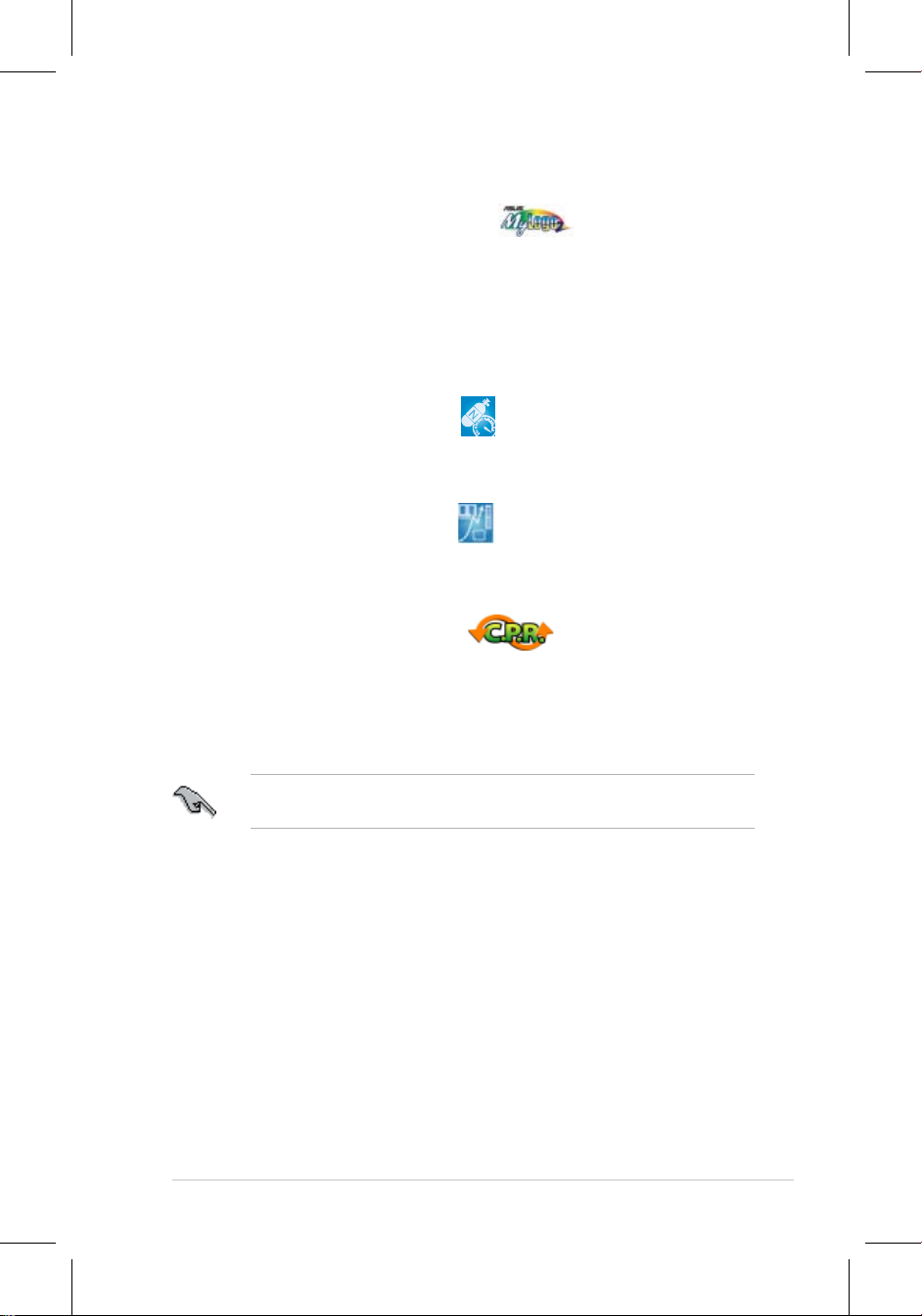
華碩 P5K WS 主機板使用手冊
1-5
1.3.4 華碩智慧型超頻功能
AI NOS™(無延遲超頻系統)
華碩獨家的無延遲超頻系統(NOS),可自動偵測 CPU 的負載狀況,並
在 CPU 需要較高的效能表現時,才開始進行動態超頻作業。請參考 4-17 與
5-25 頁的說明。
支援 Precision Tweaker 技術
本功能是專為超頻玩家所設計,本功能可讓您對 CPU、記憶體的電壓進行
漸進式的調整,此外也可以針對前側匯流排(FSB)與 PCI Express 頻率進行漸
進式調整以求達到最高的系統效能表現。請參考 4-17 與 4-19 頁的說明。
C. P. R.(CPU 參數自動回復)
由華碩獨家研發的 C.P.R. 功能,可以讓主機板的 BIOS 程式在系統因為超
頻而導致當機時自動重新設定,將 CPU 的參數回復為預設值。當系統因為超
頻而當機時,C.P.R. 功能讓您不需開啟機殼,就可以清除 CMOS 記憶體中的
資料。您只要輕鬆的將系統關機,重新開機啟動系統之後,BIOS 程式就會自
動回復 CPU 設定中所有各項參數的預設值。
1.3.3 華碩獨家功能
華碩 MyLogo2™ 個性化應用軟體
本主機板內附的 MyLogo2 軟體讓您從此遠離一成不變的開機換面。您可
以使用它來輕鬆更換電腦開機的畫面,除了可以隨心所欲地更換由華碩所提
供的好幾組圖案,當然也可依照您獨特的品味來創造屬於您個人才有的開機
畫面。請參考 5-9 與 5-10 頁的說明。
由於晶片組本身的限制,若要使用 C.P.R 功能,必須先關閉一次
AC 電源之後再開啟。
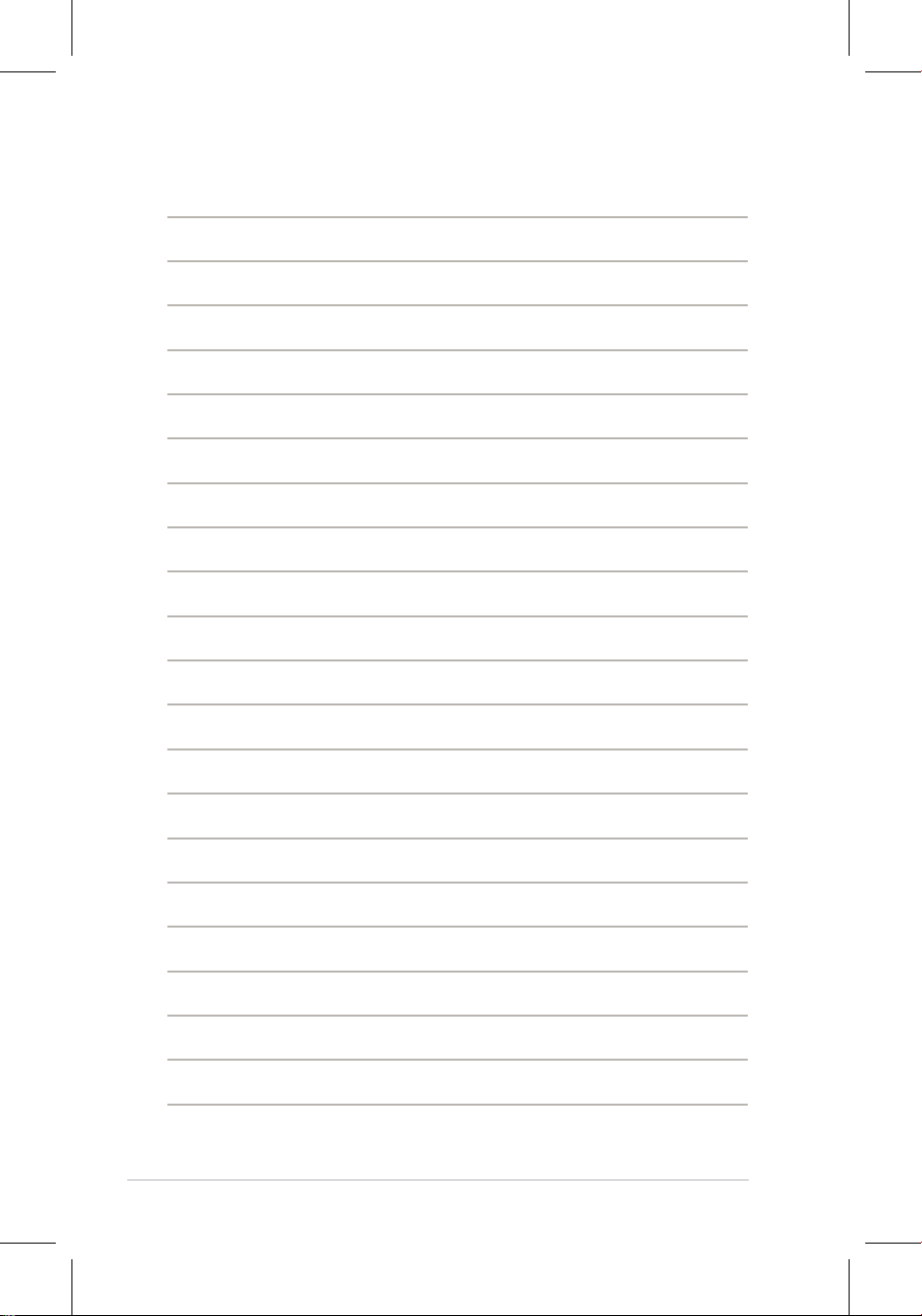
1-6
第一章:產品介紹
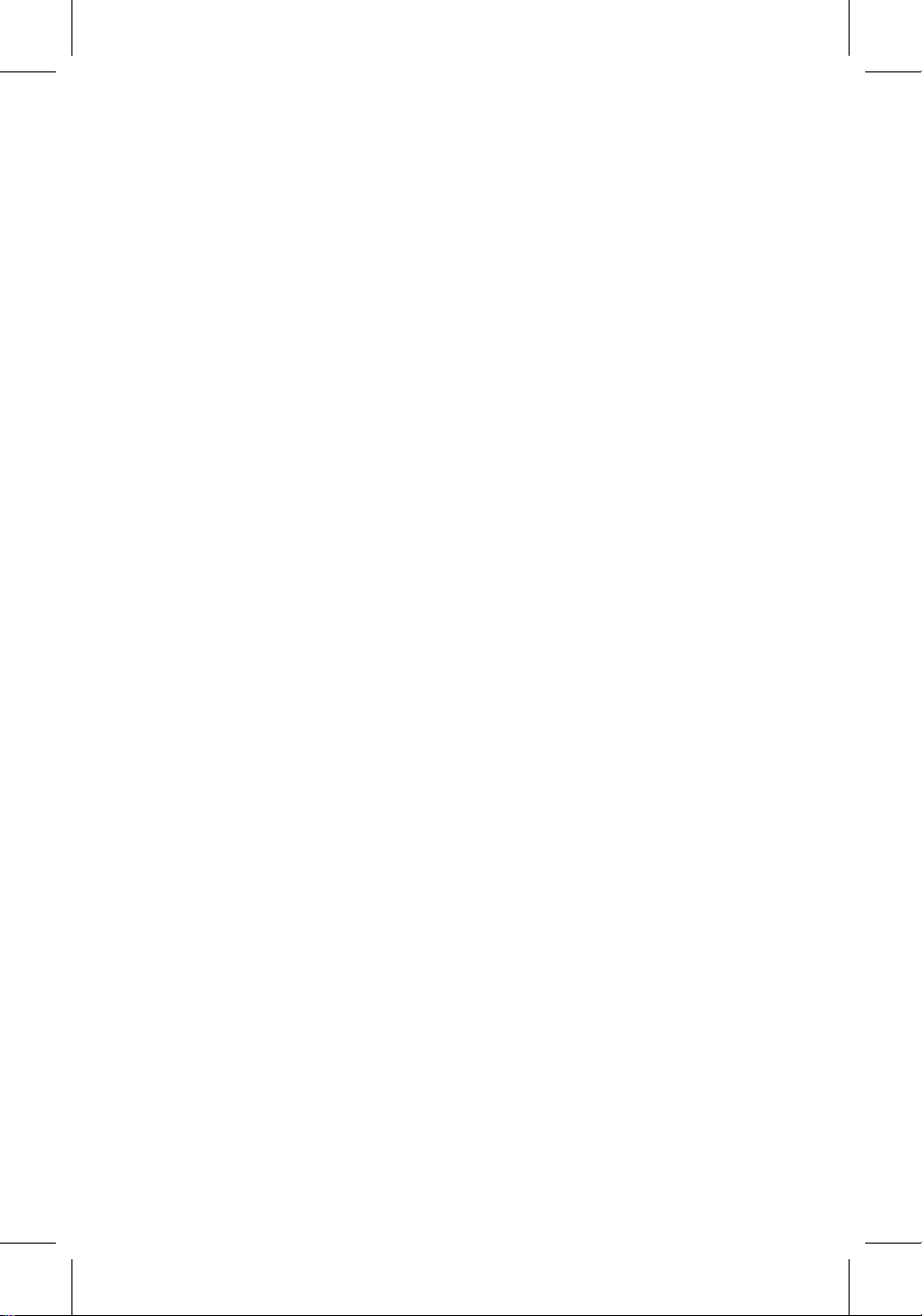
2
硬體
裝置資訊
本章節描述了所有您在安裝系統元
件時所必須完成的硬體安裝程序。
詳細內容有:處理器與記憶體、跳
線選擇區設定以及主機板的各種裝
置接頭。
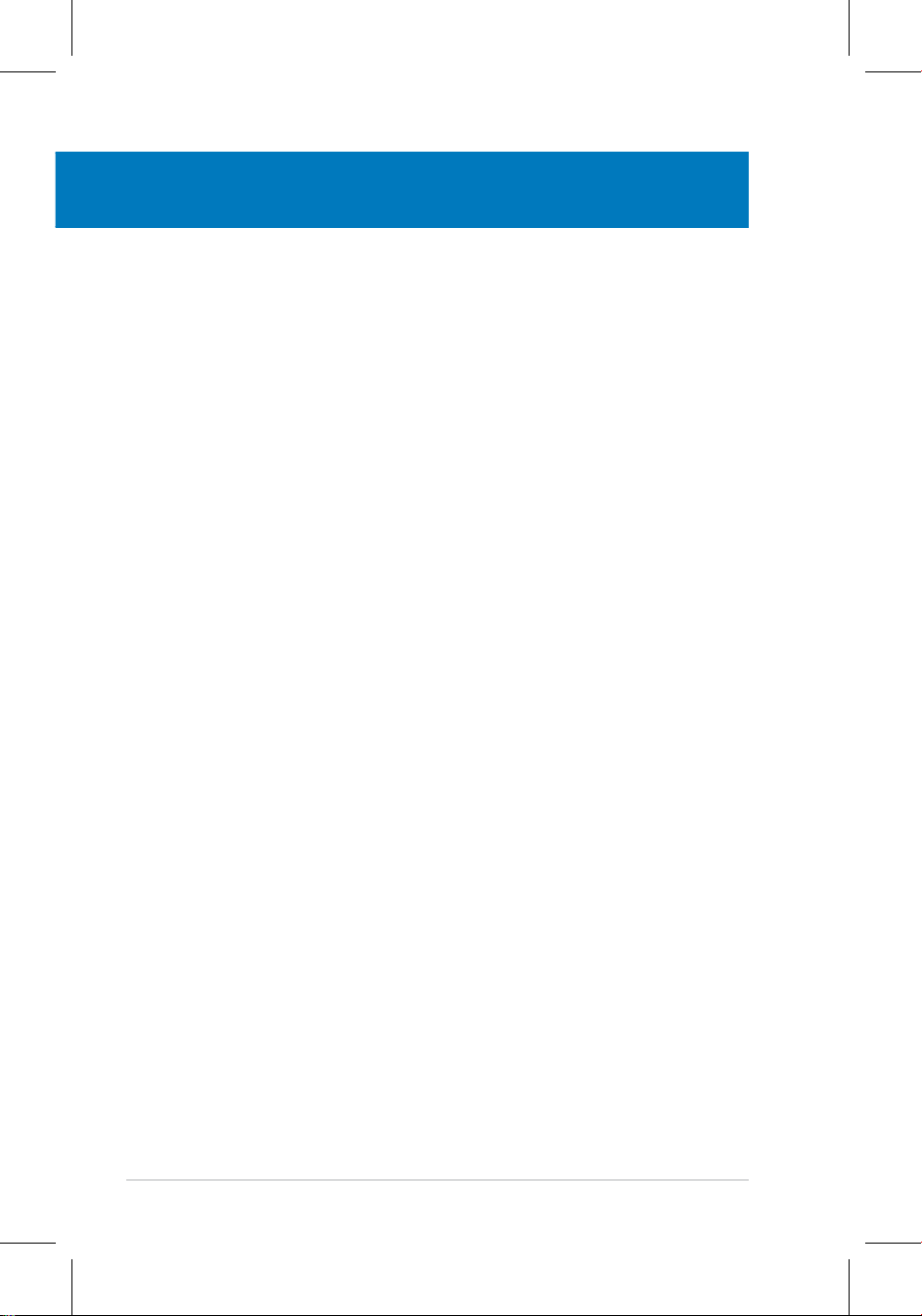
ASUS P5K WS
章節提綱
2
2.1 主機板安裝前 ............................................................2-1
2.2 主機板概觀 ................................................................2-2
2.3 中央處理器(CPU) ................................................2-6
2.4 系統記憶體 ..............................................................2-13
2.5 擴充插槽 ..................................................................2-18
2.6 跳線選擇區 ..............................................................2-22
2.7 元件與周邊裝置的連接 .........................................2-23
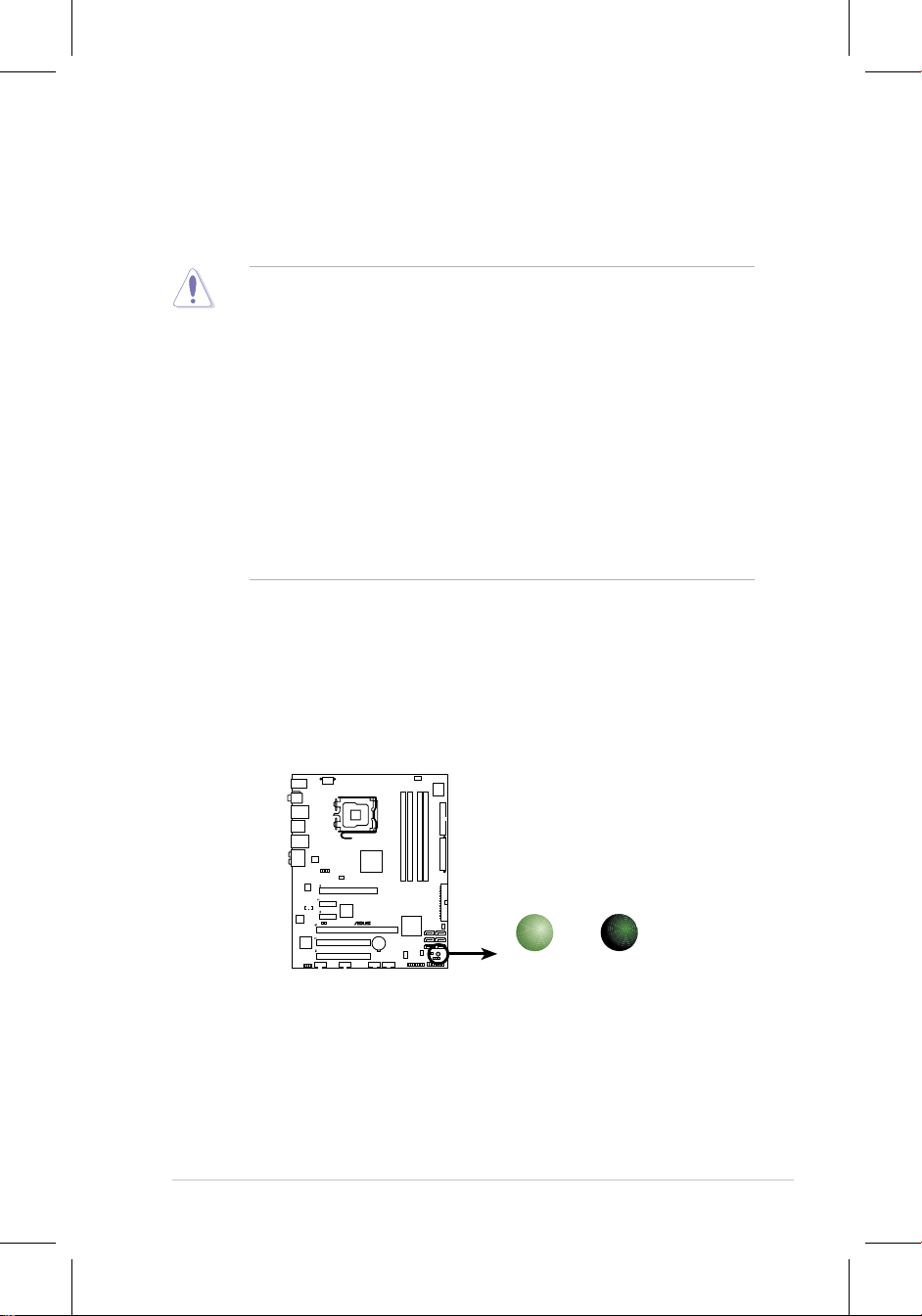
華碩 P5K WS 使用手冊
2-1
電力指示燈
當主機板上內建的電力指示燈(SB_PWR)亮著時,表示目前系統是處於
正常運作、省電模式或者軟關機的狀態中,並非完全斷電。這個警示燈可用
來提醒您在置入或移除任何的硬體裝置之前,都必須先移除電源,等待警示
燈熄滅才可進行。請參考下圖所示。
2.1 主機板安裝前
主機板以及擴充卡都是由許多精密複雜的積體電路元件、整合性晶片等所
構成。而這些電子性零件很容易因靜電的影響而導致損壞,因此,在您動手更
改主機板上的任何設定之前,請務必先作好以下所列出的各項預防措施。
1. 在處理主機板上的內部功能設定時,您可以先拔掉電腦的電源
線。
2. 為避免產生靜電,在拿取任何電腦元件時除了可以使用防靜電
手環之外,您也可以觸摸一個有接地線的物品或者金屬物品像
電源供應器外殼等。
3. 拿取積體電路元件時請盡量不要觸碰到元件上的晶片。
4. 在您移除任何一個積體電路元件後,請將該元件放置在絕緣墊
上以隔離靜電,或者直接放回該元件的絕緣包裝袋中保存。
5. 在您安裝或移除任何元件之前,請確認 ATX 電源供應器的電
源開關是切換到關閉(OFF)的位置,而最安全的做法是先暫
時拔出電源供應器的電源線,等到安裝/移除工作完成後再將
之接回。如此可避免因仍有電力殘留在系統中而嚴重損及主
機板、周邊設備、元件等。
P5K WS
®
P5K WS Onboard LED
SB_PWR
ON
Standby
Power
OFF
Powered
Off
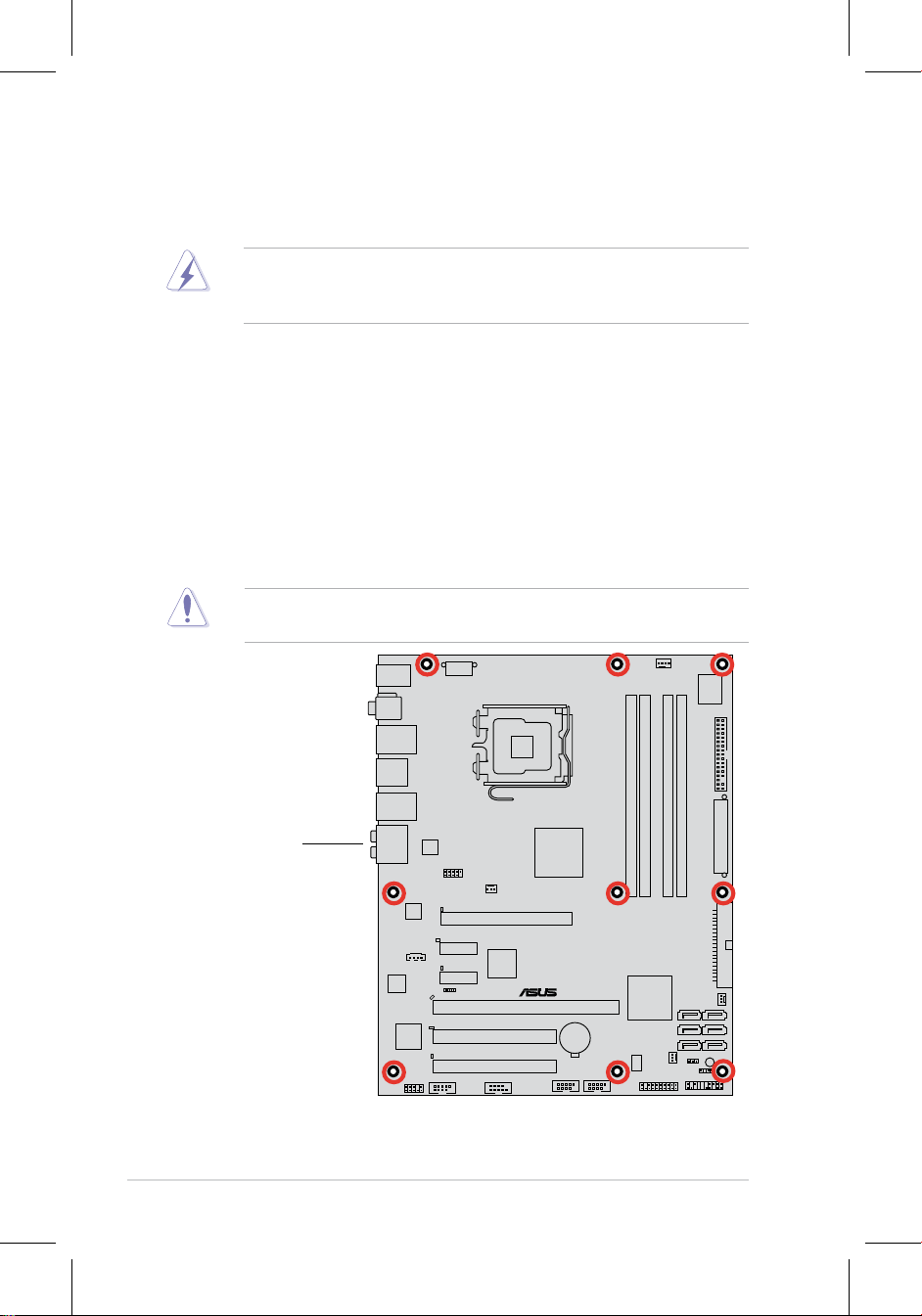
2-2
第二章:硬體裝置資訊
2.2 主機板概觀
在您開始安裝之前,請確定您所購買的電腦主機機殼是否可以容納本主機
板,並且機殼內的主機板固定孔位是否能與本主機板的螺絲孔位吻合。
2.2.1 主機板的擺放方向
當您安裝主機板到電腦主機機殼內時,務必確認置入的方向是否正確。主
機板 PS/2 滑鼠接頭、PS/2 鍵盤接頭、COM1 插槽以及音效插頭等的方向應
是朝向主機機殼的後方面板,而且您也會發現主機機殼後方面板會有相對應
的預留孔位。請參考下圖所示。
2.2.2 螺絲孔位
請將下圖所圈選出來的「九」個螺絲孔位對準主機機殼內相對位置的螺絲
孔,然後再一一鎖上螺絲固定主機板。
此面朝向電腦主
機的後方面板
為方便在電腦主機機殼安裝或取出主機板,請務必先將電源供應器
移開!此外,取出主機板之前除了記得將電源供應器的電源線移除
之外,也要確定主機板上的警示燈號已熄滅方可取出。
請勿將螺絲鎖得太緊!否則容易導致主機板的印刷電路板產生龜
裂。
P5K WS
®
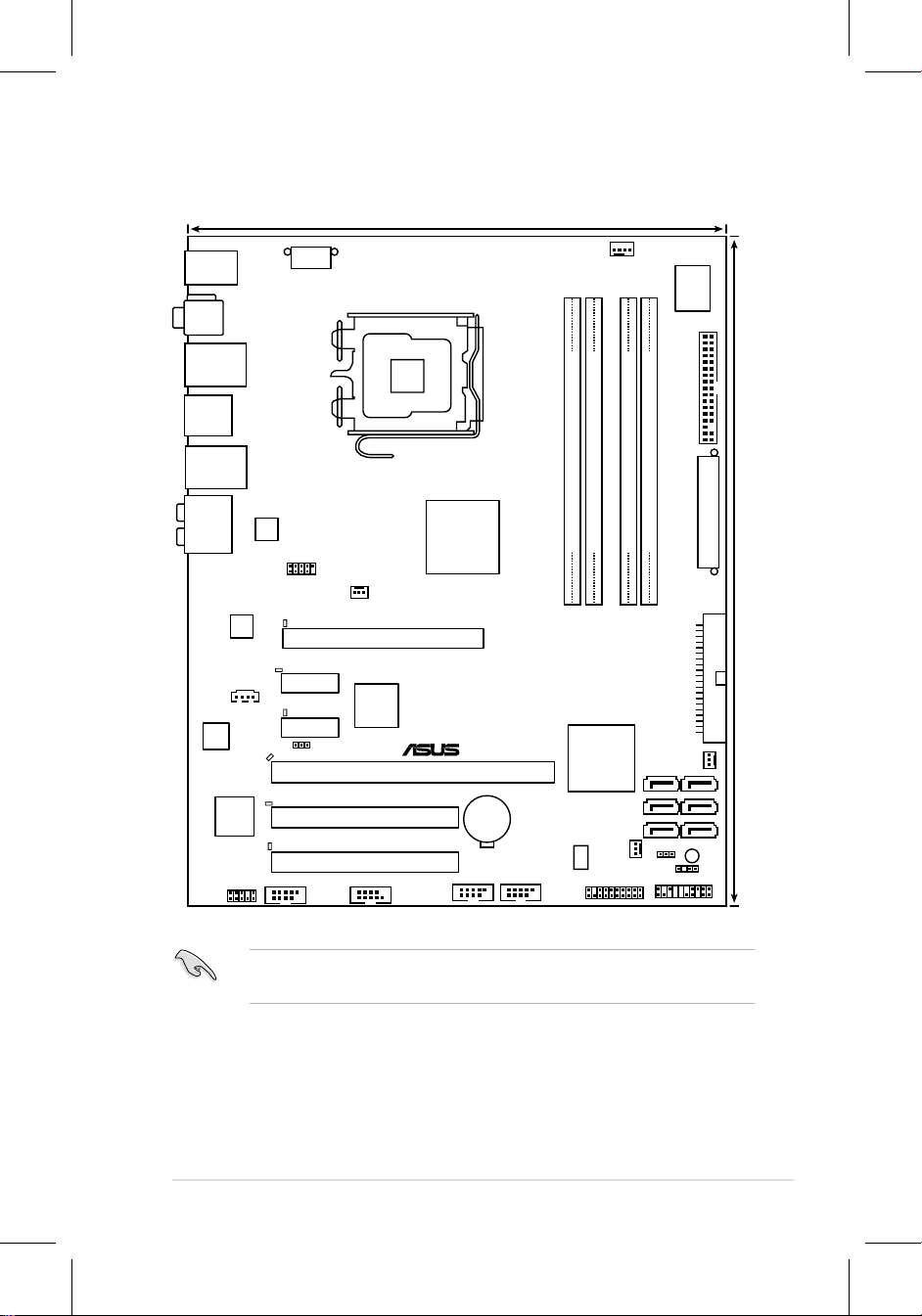
華碩 P5K WS 使用手冊
2-3
2.2.3 主機板構造圖
關於面板連接插座與內部連接插座的相關資訊,請參考〝2.7 元件
與周邊裝置的連接〞一節中的說明。
PANEL
P5K WS
®
AAFP
CHASSIS
24.5cm (9.6in)
30.5cm (12.0in)
CPU_FAN
DDR2 DIMM_B1 (64 bit,240-pin module)
DDR2 DIMM_A1 (64 bit,240-pin module)
DDR2 DIMM_A2 (64 bit,240-pin module)
DDR2 DIMM_B2 (64 bit,240-pin module)
USB910
FLOPPY
Super
I/O
CD
PCIEX16_1
PCI1
PCI2
CLRTC
SATA1
SB_PWR
EATXPWR
PRI_IDE
CR2032 3V
Lithium Cell
CMOS Power
CHA_FAN2
COM1
EATX12V
LGA775
Intel
®
P35
IE1394_1
PWR_FAN
Intel
®
ICH9R
ALC888
Marvell
®
88E8052
USB78
PCIEX1_1
PCIEX1_2
PCIX_1
SATA2
SATA4 SATA3
SATA5 SATA6
USB1112
LAN1_USB12
KB_USB56
LAN2_USB34
AUDIO
F_ESATA12
SPDIF_O12
Marvell
®
88E8056
VIA
VT6308S
TPM
BIOS
CHA_FAN1
DET_X16_1
DET_X1_1
DET_X1_2
DET_PCIX_1
DET_PCI1
DET_PCI2
PCIX_SPEED1
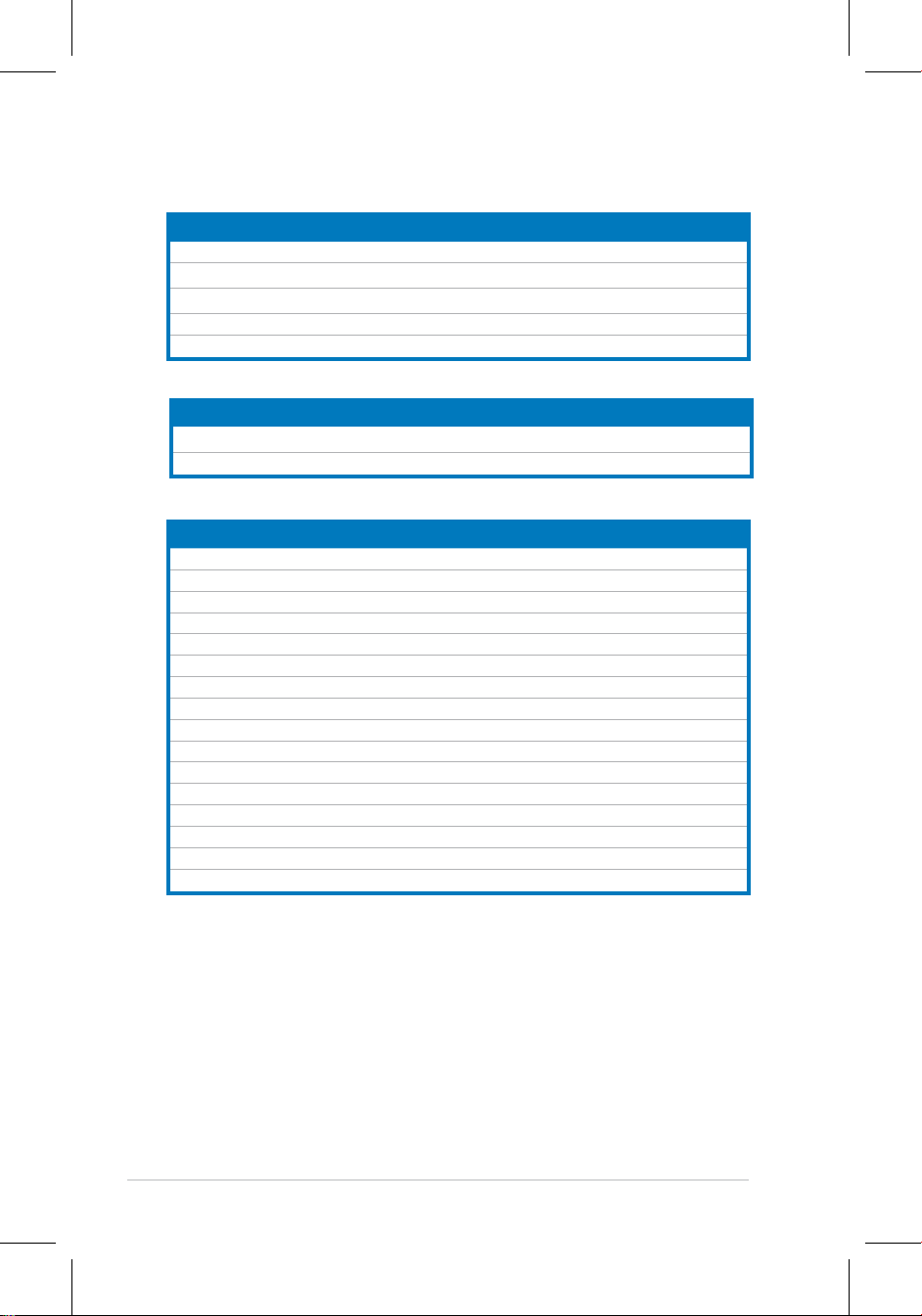
2-4
第二章:硬體裝置資訊
2.2.4 主機板元件說明
插槽 頁數
1. DDR2 DIMM 插槽 2-13
2. PCI 插槽
2-21
3. PCI Express x 1 插槽
2-21
3. PCI-X 插槽
2-21
4. PCI Express x 16 插槽
2-21
開關與跳線選擇區 頁數
1. Clear RTC RAM (3-pin CLRTC) 2-22
2. PCI-X 傳輸速度設定(6-pin PCIX_SPEED1)
2-23
後側面板連接插槽 頁數
1. PS/2 keyboard port(紫色) 2-24
2. Coaxial S/PDIF
Out port 2-24
3. LAN2 (RJ-45) port
2-24
4. IEEE 1394a port
2-24
5. LAN1 (RJ-45) port
2-24
6. Center/Subwoofer port(橘色)
2-24
7. Rear Speaker Out port(黑色)
2-24
8. Line In port(淺藍色)
2-24
9. Line Out port(草綠色)
2-24
10. Microphone port(粉紅色)
2-25
11. Side Speaker Out port(灰色)
2-25
12. USB 2.0 ports 1 and 2
2-25
13. External SATA port
2-25
14. USB 2.0 ports 3 and 4
2-26
15. Optical S/PDIF Out port
2-26
16. USB 2.0 ports 5 and 6
2-26
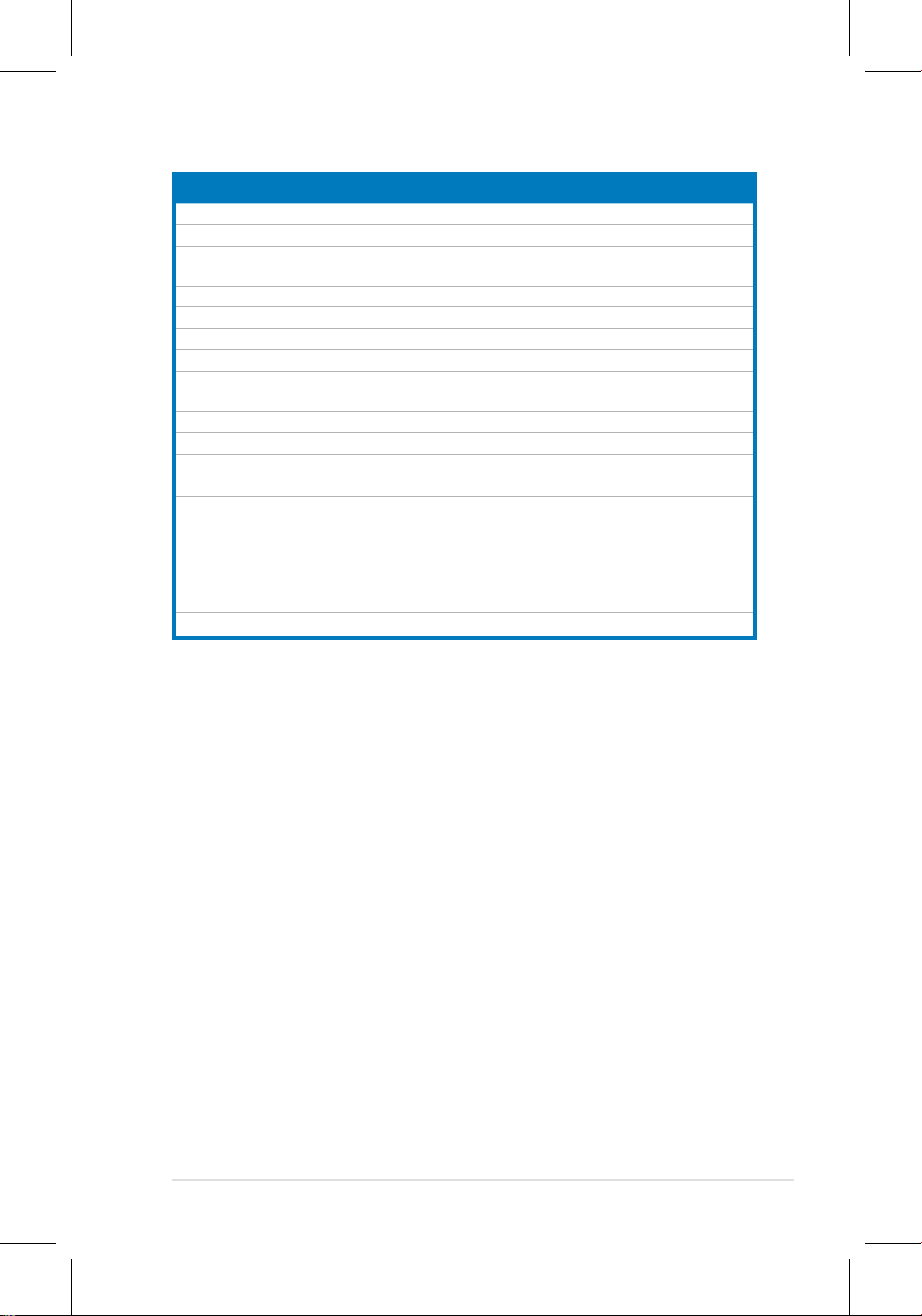
華碩 P5K WS 使用手冊
2-5
內部連接插槽 頁數
1. Floppy disk drive connector (34-1 pin FLOPPY) 2-27
2. IDE connector (40-1 pin PRI_EIDE)
2-28
3. ICH9 Serial ATA connectors (7-pin SATA1, SATA2, SATA3,
SATA4, SATA 5, SATA 6)
2-29
4. USB connectors (10-1 pin USB78, USB910, USB1112)
2-30
5. IEEE 1394a port connector (10-1 pin IE1394_1)
2-30
6. Optical drive audio connector (4-pin CD)
2-31
7. Serial port connector (10-1 pin COM1)
2-31
8. CPU, chassis, and power fan connectors (4-pin CPU_FAN,
3-pin CHA_FAN1, 3-pin CHA_FAN2, 3-pin PWR_FAN)
2-32
9. Chassis intrusion connector (4-1 pin CHASSIS)
2-33
10. Front panel audio connector (10-1 pin AAFP)
2-33
11. TPM connector (20-1 pin TPM)
2-34
12. ATX power connectors (24-pin EATXPWR, 8-pin EATX12V)
2-35
13. System panel connector (20-8-pin PANEL)
•System power LED (2-pin PLED)
•Hard disk drive activity LED (2-pin IDE_LED)
•System warning speaker (4-pin SPEAKER)
•ATX power button/soft-off button (2-pin PWRSW)
•Reset button (2-pin RESET)
2-36
14. ASUS Q-connector (System panel)
2-37
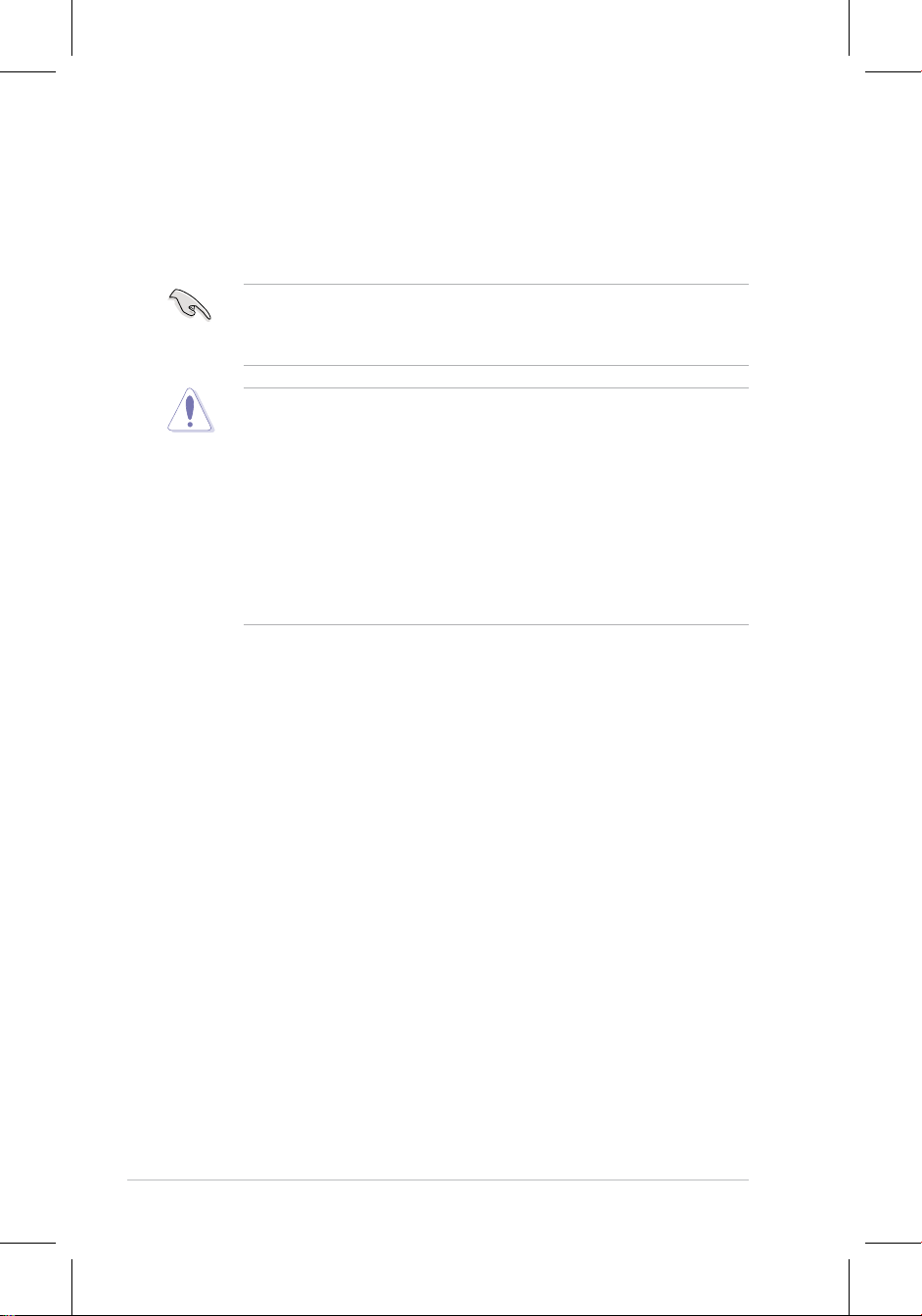
2-6
第二章:硬體裝置資訊
2.3 中央處理器(CPU)
本主機板具備一個 LGA775 處理器插槽,本插槽是專為具有 775 腳位封
裝的 Intel Core™2/Pentium D/Pentium 4/Pentium Extreme 與 Celeron D 處理
器所設計。
• 在您購買本主機板之後,請確認在 LGA775 插座上附有一個隨
插即用的保護蓋,並且插座接點沒有彎曲變形。若是保護蓋已
經毀損或是沒有保護蓋,或者是插座接點已經彎曲,請立即與
您的經銷商連絡。
• 在安裝完主機板之後,請將隨插即用的保護蓋保留下來。只
有 LGA775 插槽上附有隨插即用保護蓋的主機板符合 Return
Merchandise Authorization(RMA)的要求,華碩電腦才能為
您處理產品的維修與保固。
• 本保固不包括處理器插座因遺失、錯誤的安裝或不正確的移除
隨插即用保護蓋所造成的毀損。
• 當您安裝 CPU 時,請確認所有的電源接頭都已拔除。
• 當您安裝雙核心處理器時,請將機殼風扇排線連接到 CHA_
FAN1 插槽來確保系統運作的穩定。
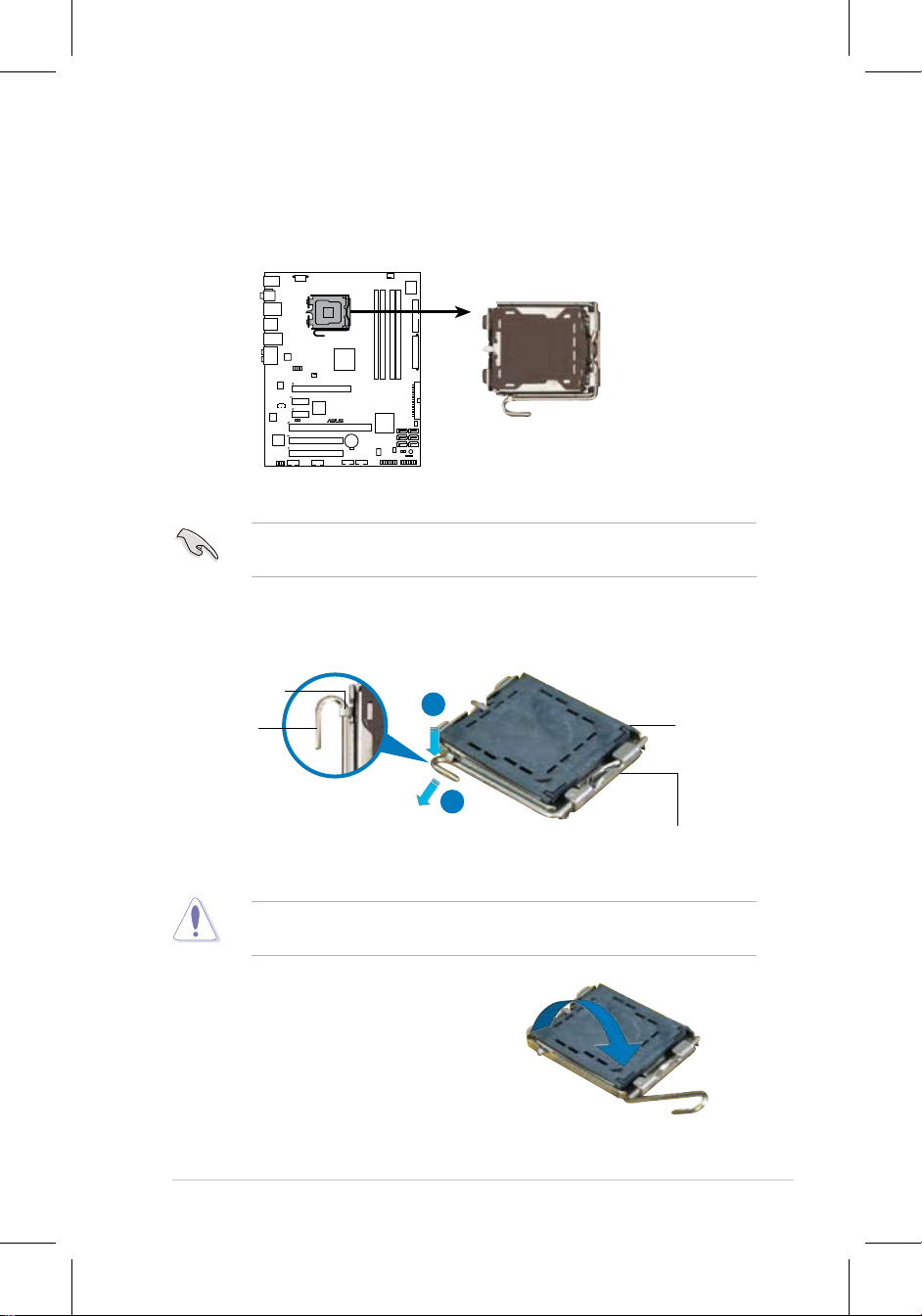
華碩 P5K WS 使用手冊
2-7
3. 請順著下圖箭頭所標示的方向將固
定扳手鬆開。
2. 以手指壓下固定扳手並將其稍向左側推(A),這麼做可使扳手脫離固定
扣並鬆開 CPU 輔助安裝盒(B)。
固定扣
固定扳手
輔助安裝盒的這一
側需朝向您所在的
方向
保護蓋
CPU 安裝盒上的保護蓋是用以保護插槽上的接腳之用,因此只有
在 CPU 安裝妥當之後,才可將其移除。
2.3.1 安裝中央處理器
請依照以下步驟安裝處理器:
1. 找到位於主機板上的處理器插槽。
在安裝處理器之前,請先將主機板上的處理器插槽面向您,並且
確認插槽的固定扳手位在您的左手邊。
P5K WS
®
P5K WS CPU Socket 775
A
B
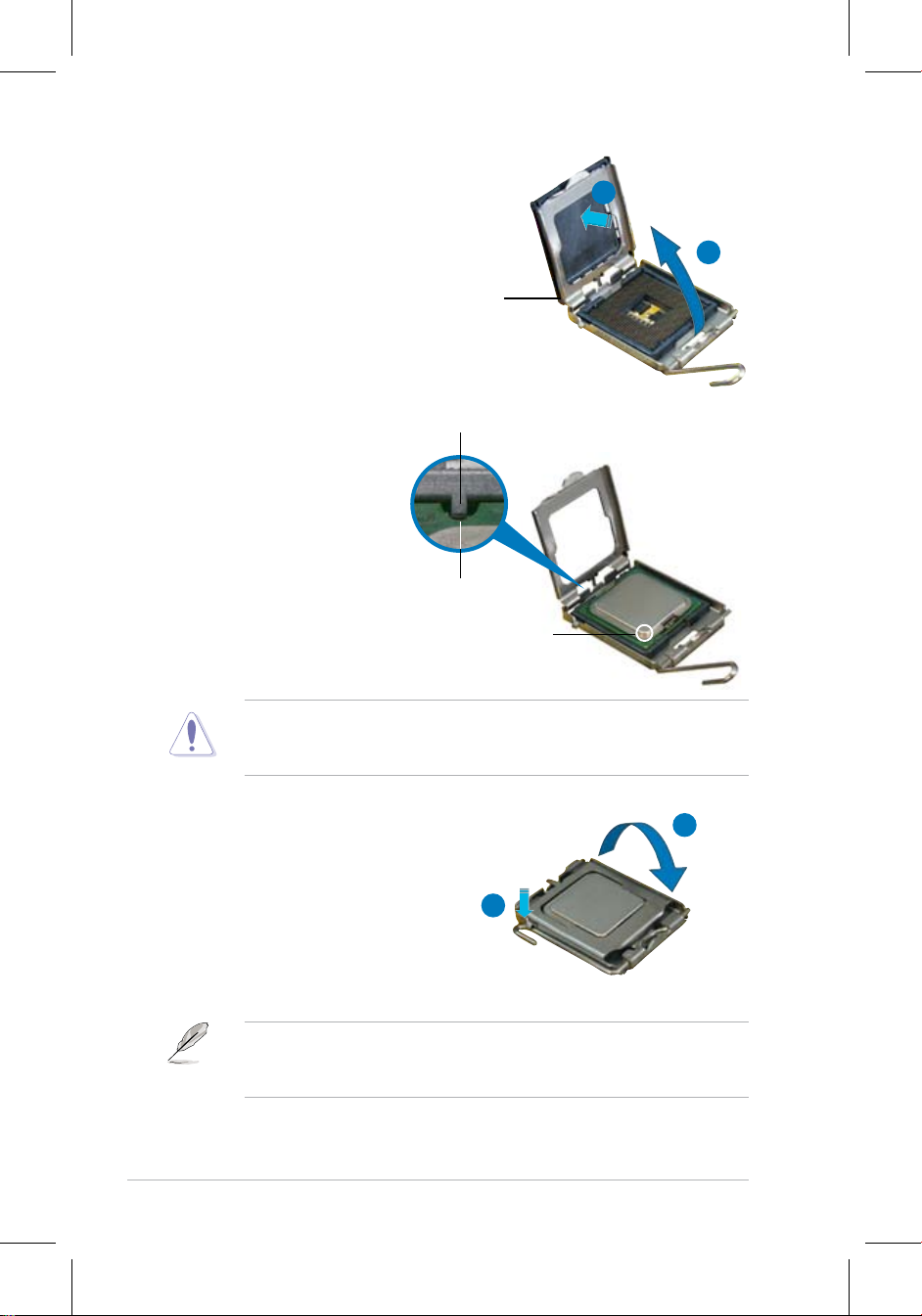
2-8
第二章:硬體裝置資訊
A
B
5. 請確認 CPU 的金色三角
形標示是位在左下角的位
置,接著把 CPU 順著這
個方向安裝到主機板的插
槽上,並請確認 CPU 的
左上方的缺口與插槽上對
應的校準點是相吻合的。
校準點
金色三角形標示
6. 將上 蓋重新蓋上,接著將固定
扳手朝原方向推回並扣於固定
扣上。
7. 當您安裝雙核心處理器時,請將
機殼風扇排線連接到 CHA_FAN1
插槽來確保系統運作的穩定。
CPU 只能以單一方向正確地安裝到主機板上的插槽。切記請勿用
力地將 CPU 以錯誤的方向安裝到插槽上,這麼做將可能導致 CPU
與插槽上的接腳損壞。
本主機板支援擁有 Intel Enhanced Memory 64 技術(EM64T)、增
強型 Intel SpeedStep 技術(EIST)與 Hyper-Threading 技術的 Intel
Pentium 4 LGA775 處理器,請參考附錄的說明。
4. 請用手指將 CPU 安裝盒的上蓋掀起
(A),然後用手指從上蓋內側的缺
口將保護蓋推開移除(B)。
安裝盒上蓋
CPU 校準缺口
A
B
